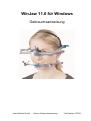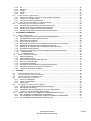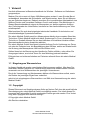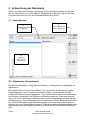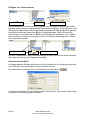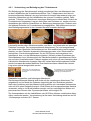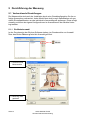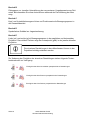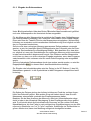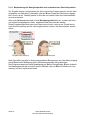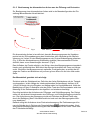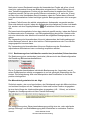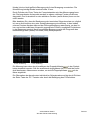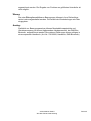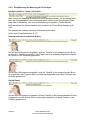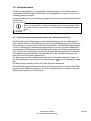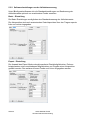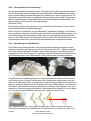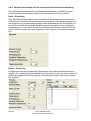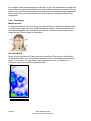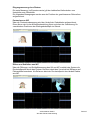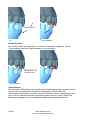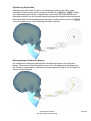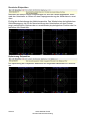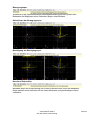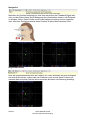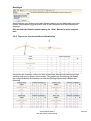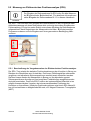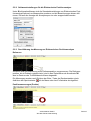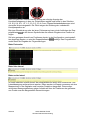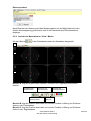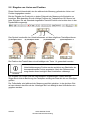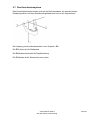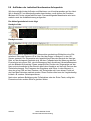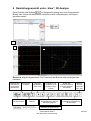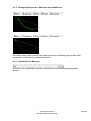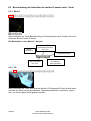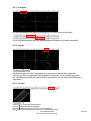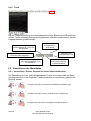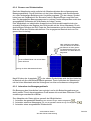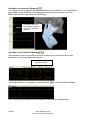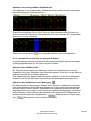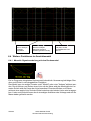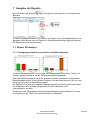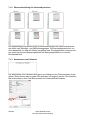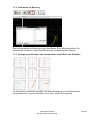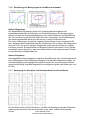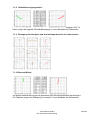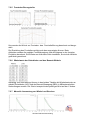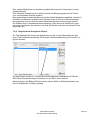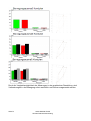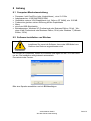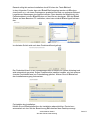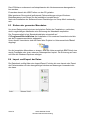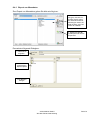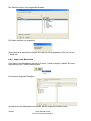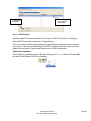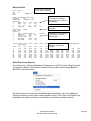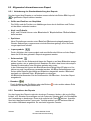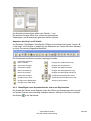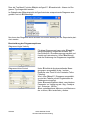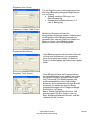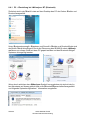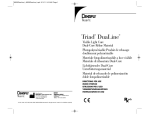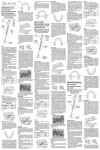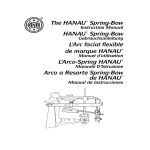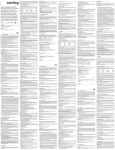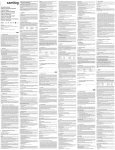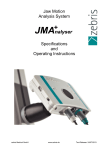Download zebris WinJaw 11.0
Transcript
WinJaw 11.0 für Windows Gebrauchsanweisung zebris Medical GmbH WinJaw Gebrauchsanweisung Text Release 07/2013 Inhaltsverzeichnis: 1 VORWORT ................................................................................................................................ 4 1.1 1.2 1.3 1.4 2 EINGETRAGENE W ARENZEICHEN ................................................................................................ 4 COPYRIGHT ............................................................................................................................. 4 HERSTELLER UND VERTRIEB ...................................................................................................... 5 KONVENTIONEN UND VERWENDETE SYMBOLIK ............................................................................. 6 EINFÜHRUNG ........................................................................................................................... 7 2.1 3 AUFBAU DES PROGRAMMS ........................................................................................................ 7 VORBEREITUNG DER DATENBANK ....................................................................................... 8 3.1 3.2 3.3 4 INSTRUKTIONEN ....................................................................................................................... 8 ALLGEMEINE INFORMATIONEN .................................................................................................... 8 OPTIONEN ............................................................................................................................... 9 VORBEREITUNG ZUR MESSUNG .......................................................................................... 11 4.1 ANLEGEN DES EMPFÄNGERSENSORS ........................................................................................ 11 4.2 ANLEGEN DER UNTERKIEFERSENSORIK ..................................................................................... 11 4.2.1 Vorbereitung und Befestigung des T-Attachments ............................................................ 12 4.2.2 Vorbereitung und Befestigung des okklusalen Attachments .............................................. 13 5 DURCHFÜHRUNG DER MESSUNG ........................................................................................ 14 5.1 VORBEREITENDE EINSTELLUNGEN ............................................................................................ 14 5.1.1 Die Modulauswahl ............................................................................................................ 14 5.1.2 Beschreibung des Messfensters ....................................................................................... 15 5.1.3 Eingabe der Referenzebene ............................................................................................. 17 5.1.4 Bestimmung der Kondylenpunkte nach anatomischen Gesichtspunkten ........................... 18 5.1.5 Bestimmung der kinematischen Achse aus der Öffnung und Protrusion ............................ 19 5.1.6 Bestimmung einer individuellen zentrischen (terminalen) Scharnierachse ......................... 20 5.2 3D-ANALYSE.......................................................................................................................... 22 5.2.1 Beschreibung der Vorgehensweise der 3D-Analyse ......................................................... 22 5.2.2 Softwareeinstellungen zur 3D-Analyse ............................................................................. 23 5.2.3 Durchführung der Messung zur 3D-Analyse ..................................................................... 26 5.3 ARTIKULATORWERTE .............................................................................................................. 29 5.3.1 Beschreibung der Vorgehensweise zur Artikulatormessung ............................................. 29 5.3.2 Softwareeinstellungen zu der Artikulatormessung ............................................................. 30 5.4 NEUROMUSKULÄRE KIEFERRELATION ....................................................................................... 31 5.4.1 Beschreibung der neuromuskulären Relationsbestimmung ............................................... 31 5.4.2 Therapeutische Positionierung ......................................................................................... 32 5.4.3 Herstellung des OK-Plateaus ........................................................................................... 32 5.4.4 Softwareeinstellungen für die neuromuskuläre Relationsbestimmung ............................... 34 5.4.5 Beschreibung des Messfensters ....................................................................................... 35 5.4.6 Grundlagen ...................................................................................................................... 36 5.4.7 Durchführung der Messung zur neuromuskulären Kieferrelation ....................................... 40 5.4.8 Report zur neuromuskulären Kieferrelation ....................................................................... 45 5.5 MESSUNG ZUR ELEKTRONISCHEN POSITIONSANALYSE (EPA) ..................................................... 46 5.5.1 Beschreibung der Vorgehensweise der Elektronischen Positionsanalyse .......................... 46 5.5.2 Softwareeinstellungen für die Elektronische Positionsanalyse........................................... 47 5.5.3 Durchführung der Messung zur Elektronischen Positionsanalyse ...................................... 47 5.5.4 Ansicht der Messdaten im „View“ Modus .......................................................................... 49 5.6 EINGABE VON LINIEN UND PUNKTEN ......................................................................................... 50 5.7 DAS KOORDINATENSYSTEM ..................................................................................................... 51 5.8 AUFFINDEN DER INDIVIDUELL BESTIMMTEN ACHSPUNKTE ............................................................ 52 6 DARSTELLUNGSANSICHT UNTER „VIEW“, 3D-ANALYSE .................................................. 53 6.1 BESCHREIBUNG DES LINKEN DARSTELLUNGSFENSTERS .............................................................. 54 6.1.1 Darstellung und Auflösung der Kurven.............................................................................. 54 6.1.2 Bewegungssequenzen Aktivieren und deaktivieren ......................................................... 55 6.1.3 Gesamtzeit der Messung .................................................................................................. 55 6.2 BESCHREIBUNG DER ANSICHTEN IM RECHTEN FENSTER UNTER „VIEW “......................................... 56 6.2.1 Modell .............................................................................................................................. 56 Seite 2 zebris Medical GmbH WinJaw Gebrauchsanweisung 6.2.2 3D .................................................................................................................................... 56 6.2.3 Kondylen .......................................................................................................................... 57 6.2.4 Inzisal............................................................................................................................... 57 6.2.5 Achsen ............................................................................................................................. 57 6.2.6 Trend ............................................................................................................................... 58 6.3 VISUALISIEREN DER MESSDATEN .............................................................................................. 58 6.3.1 Verschieben, Drehen, Zoomen im rechten Bildschirmfenster ............................................ 58 6.3.2 Zoomen von Zeitabschnitten............................................................................................. 59 6.3.3 Animation des Bewegungsablaufs .................................................................................... 59 6.3.4 Auswahl eines Intervalls zur Analyse im Report ................................................................ 61 6.4 W EITERE FUNKTIONEN IM ANSICHTSMODUL ............................................................................... 62 6.4.1 Manuelle Signalverarbeitung mit dem Rechenmodul ......................................................... 62 6.4.2 Eingabe eines neuen Koordinaten Bezugssystem............................................................. 63 6.4.3 Eingabe neuer Messpunkte als XYZ-Koordinaten ............................................................. 63 6.4.4 Darstellung der wirklichen Drehachsen des Unterkiefers ................................................... 64 7 AUSGABE DER REPORTE ..................................................................................................... 65 7.1 REPORT 3D-ANALYSE ............................................................................................................ 65 7.1.1 Bewegungsausmaß des Unterkiefers als Balkendiagramm ............................................... 65 7.1.2 Phasendarstellung der Interkondylarachse ....................................................................... 66 7.1.3 Kommentar zum Patienten ............................................................................................... 66 7.1.4 Kommentar zur Messung .................................................................................................. 67 7.1.5 Bewegung der Kondylen und Inzisalpunktes beim Öffnen und Schließen .......................... 67 7.1.6 Darstellung der Bewegungen im Verhältnis zueinander .................................................... 68 7.1.7 Bewegung der Kondylen und Inzisalpunktes beim Protrudieren ........................................ 68 7.1.8 Gelenkbahnneigungswinkel .............................................................................................. 69 7.1.9 Bewegung der Kondylen und des Inzisalpunktes bei der Laterotrusion ............................. 69 7.1.10 Bennett-Winkel ............................................................................................................. 69 7.1.11 Posseltdiagramm ......................................................................................................... 70 7.2 REPORT ARTIKULATORWERTE ................................................................................................. 70 7.2.1 Parameterübersicht .......................................................................................................... 70 7.2.2 Kondylenbahnneigung ...................................................................................................... 71 7.2.3 Bennett-Winkel und Immediate side shift .......................................................................... 71 7.2.4 Retrusion und Shiftwinkel ................................................................................................. 71 7.2.5 Frontzahnführungsteller.................................................................................................... 72 7.2.6 Winkelwerte der Gelenkbahn und des Bennett-Winkels .................................................... 72 7.2.7 Manuelle Auswertung von Winkel und Strecken................................................................ 72 7.2.8 Vergleichende Analyse im Report ..................................................................................... 73 8 ANHANG ................................................................................................................................. 75 8.1 COMPUTER-MINDESTAUSSTATTUNG ......................................................................................... 75 8.2 SOFTWARE-INSTALLATION VON W INJAW ................................................................................... 75 8.3 SICHERN DER GESAMTEN MESSDATEN ...................................................................................... 78 8.4 IMPORT UND EXPORT DER DATEN ............................................................................................. 78 8.4.1 Export von Messdaten ...................................................................................................... 79 8.4.2 Import von Messdaten ...................................................................................................... 80 8.4.3 ASCII Export .................................................................................................................... 81 8.5 ALLGEMEINE INFORMATIONEN ZUM REPORT .............................................................................. 84 8.5.1 Veränderung der Standarddarstellung des Reports........................................................... 84 8.5.2 Formatieren der Reports................................................................................................... 84 8.5.3 Hinzufügen neuer Auswertefenster und neuer Reportseiten.............................................. 85 8.5.4 Löschen von nicht benötigten Report-Seiten ..................................................................... 88 8.6 AUSWAHL DER JMANALYSER USB/BT UND CMS20JMA GRUNDGERÄTE .................................... 89 8.6.1 PC – Einstellung bei JMAnalyser BT (Bluetooth)............................................................... 90 8.6.2 WinJaw „Setup“ – Einstellung bei JMAnalyser USB/BT und CMS20JMA........................... 91 8.6.3 WinJaw „Setup“ – Einstellung bei JMAnalyser BT ............................................................. 91 zebris Medical GmbH WinJaw Gebrauchsanweisung Seite 3 1 Vorwort Herzlich willkommen im Benutzerhandbuch der WinJaw - Software zur Kieferbewegungsanalyse. Machen Sie sich zuerst mit Ihrem JMA Messsystem vertraut. Lesen Sie das Benutzerhandbuch, besonders die Sicherheits- und Warnhinweise, bevor Sie mit Messungen am Patienten beginnen. Dadurch erreichen Sie im praktischen Arbeitsablauf eine größere Routine und vermeiden Gefahren für sich und andere. Die Abbildungen in diesem Benutzerhandbuch zeigen ein Messsystem zur berührungslosen Analyse aller Freiheitsgrade des Unterkiefers, beruhend auf der Laufzeitmessung von Ultraschallimpulsen. Bitte beachten Sie auch das beigelegte technische Handbuch für technische und sicherheitsbedingte Systeminformationen. Die zebris Medical GmbH passt ihre Messsysteme ständig dem neuesten Stand der Technik an. Zebris Medical behält sich daher Änderungen in Form, Ausstattung und Technik vor. Deshalb können Sie aus den bildlichen und textlichen Inhalten dieses Benutzerhandbuchs keine Ansprüche ableiten. Die zebris Medical GmbH übernimmt keinerlei Haftung für die Verletzung von Personal oder der Patienten bzw. die Beschädigung des Gerätes, welche auf missbräuchliche Nutzung des Messsystems JMA zurückzuführen sind. Sollten Ihnen bei der Benutzung des Handbuchs Fehler auffallen, oder sollten Sie Anregungen haben, so sind wir Ihnen für eine Mitteilung jederzeit dankbar. Erfolgreiches und sicheres Arbeiten am Patienten wünscht Ihnen die zebris Medical GmbH. 1.1 Eingetragene Warenzeichen In diesem Handbuch werden verschiedene Markennamen erwähnt. Alle diese Produktnamen werden lediglich zur Verdeutlichung sowie aus redaktionellen Gründen verwendet und sind Warenzeichen der jeweiligen Unternehmen. Durch die Verwendung von Markennamen bleiben die Warenzeichen selbst, sowie die Rechte der jeweiligen Eigentümer unberührt. zebris ist ein eingetragenes Warenzeichen und JMA eine Kennzeichnung der zebris Medical GmbH. 1.2 Copyright Dieses Dokument und Auszüge daraus dürfen auf keinen Fall ohne die ausdrückliche Genehmigung der zebris Medical GmbH vervielfältigt werden. Der Inhalt dieses Dokumentes darf keinesfalls für nicht genehmigte Zwecke genutzt werden. Eine Verletzung des Copyrights wird rechtlich verfolgt. © Copyright zebris Medical GmbH Alle Rechte vorbehalten. Seite 4 zebris Medical GmbH WinJaw Gebrauchsanweisung 1.3 Hersteller und Vertrieb Hersteller: zebris Medical GmbH Max-Eyth-Weg 43 D-88316 Isny im Allgäu Telefon: 07562 / 9726-0 Telefax: 07562 / 9726-50 E-Mail: [email protected] Internet: www.zebris.de Vertrieb: Schütz Dental GmbH Dieselstr. 5-6 D-61191 Rosbach Telefon: 06003 / 814-0 Telefax: 06003 / 814-906 E-Mail: info@ schuetz-dental.de Internet: www.schuetz-dental.de zebris Medical GmbH WinJaw Gebrauchsanweisung Seite 5 1.4 Konventionen und verwendete Symbolik In diesem Benutzerhandbuch werden folgende Konventionen verwendet: Warnungen sind folgendermaßen gekennzeichnet: WARNUNG Warnhinweise bezeichnen eine potentielle Gefahr für Gesundheit und Sicherheit von Benutzern und/oder Patienten. Die Warnungen erläutern die Art der Gefährdung und wie diese vermieden werden kann. Hinweise werden wie folgt kenntlich gemacht: HINWEIS Hinweise bezeichnen eine potentielle Gefahr, die zur Beschädigung oder Zerstörung des Gerätes führen kann. Die Hinweise erläutern die Art der Gefährdung und wie diese vermieden werden kann. Hinweise, die relevant zur Messdurchführung sind, werden derart gekennzeichnet. HINWEIS Das Handbuch ist so aufzubewahren, dass die darin enthaltenen Informationen dem Anwender jederzeit verfügbar sind. Anmerkung zu Änderungen Um eine hohe Produktqualität zu gewährleisten, sind wir ständig bemüht unsere Produktlinie weiter zu verbessern. Unter Umständen hat sich nach Drucklegung dieses Handbuchs eine Aktualisierung der Software- oder Hardwarekonfiguration ergeben. Daher kann es sein, dass einige der Abbildungen von dem abweichen, was Ihnen tatsächlich geliefert wurde. Seite 6 zebris Medical GmbH WinJaw Gebrauchsanweisung 2 Einführung Das Programm WinJaw zur berührungslosen Bestimmung aller Bewegungsfreiheitsgrade des Unterkiefers läuft unter den Betriebssystemen Windows XP und Windows Vista sowie Windows 7, unter 32 bit Hinweise zu Hardware-Anforderungen des Computers finden Sie im Anhang. 2.1 Aufbau des Programms Der Programmaufbau stellt sich schematisch folgendermaßen dar: Datenbank 1 EchtzeitMessung 2 Ansichtsfenster 3 Report 4 Das Programm beinhaltet eine Datenbank (1), in der Projekte, Patienten und die einzelnen Messungen organisiert werden. Von hier ausgehend werden die Messungen (2) durchgeführt. Nach Beendigung der Messungen können im Ansichtsfenster (3) interaktiv die Zeitabschnitte ausgewählt werden, die im Report (4) automatisch analysiert werden. Das Programm bietet darüber hinaus die Möglichkeit Messdaten zu exportieren. zebris Medical GmbH WinJaw Gebrauchsanweisung Seite 7 3 Vorbereitung der Datenbank Starten Sie Microsoft Windows und klicken Sie mit der Maus zweimal das WinJaw Icon an oder öffnen Sie es über „Start“ – „Programme“ – „zebris“ – „WinJaw“. Das Programm WinJaw wird nun den Datenbank-Bildschirm öffnen. 3.1 Instruktionen 3. Klicken Sie auf den Button "Messung" 1. Legen Sie ein neues Projekt an. 2. Legen Sie einen neuen Patienten an 3.2 Allgemeine Informationen Die WinJaw-Datenbank verfügt über drei Ebenen, um die gewonnen Messdaten zu organisieren: Die höchste Ebene ist die Projekt-Ebene. Hier können Sie verschiedene Projekte, Patientengruppen oder Programm-Anwender anlegen. In der nächsten Ebene werden die Patientendaten eingegeben. In der letzten Ebene werden die Messdaten des Patienten aufgelistet. Die Dateien zur Messung nimmt das Programm automatisch nach einer fortlaufenden Nummer, dem Untersuchungsdatum und dem Namen der Messung vor. Eine Umbenennung von Dateinamen ist über „Umbenennen“ möglich. Sind ein „Projekt“ und ein „Patient“ angelegt, aber noch keine Messung durch geführt, ist nur der Button „Messung“ aktiv. Sobald eine Messung abgeschlossen und unter „Aufzeichnungen“ abgelegt wurde, sind auch die Buttons „View“ und „Report“ aktiv. Seite 8 zebris Medical GmbH WinJaw Gebrauchsanweisung 3.3 Optionen Durch Anklicken von „Neu“, „Suchen“, „Bearbeiten“ oder „Löschen“ in der Datenbank lassen sich Projekte, Patienten oder Aufzeichnungen erstellen, suchen, bearbeiten oder löschen. Über die Funktion „Patienten“→ „Neu“ erscheint das Dialogfenster zur Eingabe von Patientendaten (mit * markierte Felder müssen eingetragen werden). Die Eingabe der Patientendaten erlaubt auch das Speichern weiterer persönlicher Daten wie z.B. Adresse, Telefonnummer etc. Bei der Eingabe des Geburtsdatums gilt es das vorgegebene Format zu beachten: TT.MM.JJJJ. Als Trennzeichen können sowohl Punkt als auch Schrägstrich oder Leerzeichen verwendet werden. Die zweistellige Jahreszahl wird automatisch auf vier Stellen erweitert sowie die Trennzeichen durch Punkte ersetzt. Das Feld „Kommentare“ wird für Befunde, Notizen über Patienten, etc. genutzt. Zur Vereinfachung können Textbausteine generiert werden. zebris Medical GmbH WinJaw Gebrauchsanweisung Seite 9 Einfügen von Textbausteinen Button „Neu“ Kommentar eingeben Kommentarbezeichnung Um standardisierte Textbausteine zu erstellen, die Aussagen zu bestimmten Auffälligkeiten geben, werden entsprechende Kommentare eingefügt. Durch Markieren und Aktivieren mit „Neu“ kann dieser Kommentar dauerhaft abrufbar gespeichert werden. Anschließend wird der Name des „Neuen Clip“ eingetragen. Geben Sie eine Bezeichnung ein und klicken Sie auf „OK“ um die Eingabe zu bestätigen. Der Textbaustein wurde nun im System hinterlegt und kann für weitere Messungen bzw. Patienten verwendetet werden. „Textbaustein“ auswählen Button „Kommentar“ erscheint Um den Textbaustein in das Kommentarfeld einzufügen, wird dieser durch anklicken aktiv (blau) und durch den Doppelpfeil bestätigt. Patienten Suchfunktion Im Messprogramm WinJaw steht Ihnen eine Suchfunktion zur Verfügung anhand der sich Patienten nach bestimmten Kriterien auflisten lassen. Die Suchfunktion erreichen Sie in der Datenbank mit dem Button . In der Suchmaske können die Patientendaten nach Namen, Geschlecht, Geburtsjahr und Datum der Messung gefiltert werden. Seite 10 zebris Medical GmbH WinJaw Gebrauchsanweisung 4 Vorbereitung zur Messung Die Sensorik besteht aus dem Kopfbogen Typ 14R und einem UK Sensor Typ 14T Empfängersensorik Kopfbogen Typ 14R Sendersensorik UK Sensor Typ 14T 4.1 Anlegen des Empfängersensors Zur Abstützung am Kopf wird das Überkopfband mit den seitlich angebrachten Schrauben auf eine leichte Spannung gebracht. Der Gesichtsbogen wird vorne mittels der Nasenstütze am Nasion aufgesetzt und am Hinterkopf hinter den Ohren angelegt. Der Anpressdruck der Polsterfläche wird durch ein Gummiband verstärkt, das an den beiden Enden des Gesichtsbogens eingespannt wird. 4.2 Anlegen der Unterkiefersensorik Die Unterkiefersensorik ist durch einen speziellen Arretierungsmechanismus zur Befestigung am Attachment ausgestattet. Drei Präzisionskugeln, die an der Unterseite der Sensorik integriert sind, werden mit Hilfe eines Permanentmagneten, der sich ebenfalls im Sensorgehäuse befindet, in die vorgesehenen Vertiefungen am flachen Löffelanteil des Attachments gezogen. Um die Anziehungskraft des Magneten nicht unkontrolliert auf das vorbereitete und am Patienten eingesetzte Attachment wirken zu lassen, wird der Unterkiefersensor um 90° mit den gelenknahen Sensorikanteilen nach unten über das Attachment geführt und auf dem Attachment in die richtige Position gedreht. zebris Medical GmbH WinJaw Gebrauchsanweisung Seite 11 4.2.1 Vorbereitung und Befestigung des T-Attachments Die Befestigung der Sendersensorik erfolgt paraokklusal über das Attachment starr an den Labialflächen der Unterkieferfrontzähne. Das T-Attachement wird über ein korrespondierendes Material, wie provisorischem Kunststoff oder anderen starr aushärtenden Materialien auf die Labialflächen der unteren Frontzähne geklebt. Dafür wird das T-förmige, mit Retentionen versehene Attachment zunächst dem Verlauf der Frontzahnkontur angepasst. Liegt ein tiefer Biss oder Deckbiss vor, werden die Interdentalräume der hinteren Seitenzähne zur Befestigung herangezogen. Dadurch wird die fehlende Retention im Frontzahnbereich ausgeglichen. Das Attachment wird mit dem Befestigungsmaterial in den dorsalen Bereich extendiert befestigt. ZTM Hans-Jürgen Joit, Linie Düsseldorf Laborseitig werden dazu Situationsmodelle vom Ober- und Unterkiefer des jeweiligen Patienten verwendet. Der korrespondierende Attachement Teil wird entsprechend des Verlaufs der Oberkiefer Schneidekanten bei Schlussbißsituation berührungsfrei platziert, um dem Patienten dynamische Bewegungsmuster unter Zahnkontakt zu ermöglichen. Das Arretierungselement für den UK-Sensor wird ausgehend vom Inzisalpunkt, bzw. von der Medianebene platziert. Hilfreich ist das Anzeichnen des Schneidekanten- bzw. Höckerverlauf des Oberkiefermodells in geschlossener Okklusion auf dem Unterkiefermodell. Dadurch ergeben sich schon vor der Herstellung des individuellen Attachments Aussagen über den Verlauf des berührungslosen Kontaktes des korrespondierenden Materials. Das Attachment kann während der Herstellung schon optimal ausgerichtet werden. Attachment nach der Medianebene ausrichten und inzisalpunktnah anbringen Grundsätzlich nach oben ausgerichtete Laserkennzeichnung erleichtert die Einbringung im Patientenmund Chairside hergestelltes und befestigtes Attachment: Das korrespondierende Material wird direkt auf das vorgebogene Attachment Teil aufgebracht und im Mund des Patienten lagerichtig bis zum Aushärten gehalten. Nach dem Aushärten wird das Material durch schleifen mit rotierenden Instrumenten oder mit Hilfe eines Skalpells korrigiert. Wird Silikon als korrespondierendes Material verwendet, sollte es im Mund belassen werden, weil ein nachträgliches Kleben mit provisorischem Zement oder Cyanoacrylat-Kleber nicht möglich ist. Zur Korrespondenz mit den Labialflächen der UK-Zähne können verschiedene Materialien verwendet werden. Voraussetzung ist die starre Verbindung zwischen der UK - Kieferspange und dem UK – Sensor. Seite 12 zebris Medical GmbH WinJaw Gebrauchsanweisung Materialien können sein: · · · · · Autopolymerisat auf Composite-Basis aus einem Kartuschen-System Kunststoff auf Polymethylmethacrylat (PMMA) – Basis Lichthärtendes oder autopolymerisierendes Abform – Löffelmaterial Silikon hoher Shore-Härte Auch kombinierter Materialeinsatz ist möglich Klebung des T-Attachments: Die Impressionen im Kunststoff erlauben eine eindeutige Reposition und Adaptation des Attachments an den Front- bzw. Seitenzähnen. Zum Befestigen an den Zähnen können provisorische Zemente aber auch andere Materialien wie im Mund zugelassene Adhäsive verwendet werden. 4.2.2 Vorbereitung und Befestigung des okklusalen Attachments Das okklusale Attachment wird bei Platzproblemen, wie z.B. einem Deckbiss oder einem tiefen Biss verwendet. Es wird mit Silikon an den Unterkiefer-Frontzähnen befestigt. Durch das okklusale Attachment entsteht eine verhältnismäßig große Sperrung der Okklusion. Die Auswertung der Daten in der „3D-Analyse“ sowie der Artikulatorwerte ist aus diesem Grund eingeschränkt möglich, da die direkte okklusale Beziehung des OK zum UK fehlt. Das Erfassen der Daten für den Frontzahnführungsteller in der Artikulatormessung ist nicht möglich. Im Softwaremodul „Relation“ ist durch die starke Sperrung ein Messen der neuromuskulären Zentrik eingeschränkt. Der okklusale Adapter dient der Befestigung des okklusalen Attachments. Aufzeichnungen mit eingesetzter Bissschablone oder die Messung mit UK – Okklusionsschienen ist möglich. Dazu kann das Röhrchen in den Kunststoff ein polymerisiert werden. zebris Medical GmbH WinJaw Gebrauchsanweisung Seite 13 5 Durchführung der Messung 5.1 Vorbereitende Einstellungen Die Messmodule sind nach der Installation durch eine Grundkonfiguration für die sofortige Anwendung vorbereitet. Jedes Modul lässt sich je nach Spezifikation mit speziellen Einstellparametern an das individuelle Anwenderprofil anpassen. Diese erfolgt einmalig und kann als eigene Konfigurationen im Auswahlmenü der Module hinterlegt werden. 5.1.1 Die Modulauswahl In der Grundversion der WinJaw Software stehen vier Grundmodule zur Auswahl. Über den Button „Messung“ wird die Auswahl geöffnet. 1. Auswahl eines Messmoduls 2. Messung wird gestartet Seite 14 zebris Medical GmbH WinJaw Gebrauchsanweisung Erklärungen zu optional erhältlichen Messmodulen wie z.B. EMGAnalyse und Analyse von Kiefergelenksgeräuschen sind in einem gesonderten Handbuch aufgeführt. Hinweis 5.1.2 Beschreibung des Messfensters Nach dem Start des Messmoduls erscheint folgendes Messfenster: A B C D E Bereich A Symbolleiste, die nachfolgend mit ihren Funktionen beschrieben wird. Bildschirm verlassen Messung starten und speichern Pause Verkleinern / Vergrößern Löscht Bewegungsspuren Linker Kondylus Rechter Kondylus Drucken Messung wiederholen bzw. nächste Messung AutoTrackingTaste Messung stoppen (Hardware) Projektionsansicht ändern (Frontal/Dorsal/ Sagittal/Horizontal) Löscht automatisch Bewegungsspuren zebris Medical GmbH WinJaw Gebrauchsanweisung Orbitalpunkt Inzisalpunkt Seite 15 Bereich B Piktogramm zur visuellen Unterstützung der momentanen Vorgehensweise am Patienten. Bitte beachten Sie diese Instruktionen während der Durchführung der Messung. Bereich C Kopf- und Unterkieferbezogene Linien und Punkte sowie die Bewegungsspuren in der Gesamtübersicht. Bereich D Symbolischer Schädel zur Lageorientierung. Bereich E Linke (rot) und rechte (grün) Bewegungsspuren in der sagittalen und horizontalen Projektion. Das mittlere Fenster zeigt den Inzisalpunkt (gelb) in der jeweils aktuellen Projektion. Die einzelnen Darstellungen in dem Messfenster können in der Projektion beliebig verändert werden. Hinweis Zur Änderung der Projektion der einzelnen Darstellungen stehen folgende Tastenkombinationen zur Verfügung. Ermöglicht das freie Verschieben perspektivischer Darstellungen Ermöglicht das freie Zoomen perspektivischer Darstellungen Ermöglicht das freie Drehen perspektivischer Darstellungen Seite 16 zebris Medical GmbH WinJaw Gebrauchsanweisung 5.1.3 Eingabe der Referenzebene Unter „Konfiguration“ wird über den Button „Einstellen“ das Auswahlmenü geöffnet und unter Achsenposition die favorisierte Achse ausgewählt. Für die Messung aller Messmodule ist zunächst die Eingabe einer Schädelbezogenen Referenzebene notwendig, der Frankfurter Horizontalen (Achs-Orbital-Ebene). Diese wird über die Taststift-Funktion des Messsystems eingegeben. Weitere Möglichkeiten zur terminalen und kinematischen Achsbestimmung sind möglich und werden im Folgenden beschrieben. Soll eine aus einer vorherigen Messung genommene Referenzebene verwendet werden, so wird im jeweiligen Modul-Einstiegsfenster das Fußpedal oder die EnterTaste der Rechnertastatur zur Bestätigung betätigt. Bitte beachten Sie, dass dies nur möglich ist, wenn der Gesichtsbogen zur vorherigen Messung nicht verschoben ist oder zwischenzeitlich abgenommen wurde. Des Weiteren werden Messpunkte und Linien nur dann von einer vorherigen Eingabe angeboten, wenn das Programm zwischenzeitlich nicht verlassen oder ein neuer Patient angelegt oder ausgewählt wurde. Soll eine festgelegte Referenzebene durch eine andere ersetzt werden, so wird die Doppelpfeiltaste im oberen Menü des Messbildschirms betätigt. Zur Eingabe des Infraorbitalpunktes wird der Zeiger in die 90° Buchse (1) des UKMesssensors gesteckt. In der Symbolleiste ist das Piktogramm entsprechend weiß hinterlegt. Vorgabe Orbitalpunkt Die Spitze des Zeigers wird an den tiefsten knöchernen Punkt der rechten Augenhöhle des Patienten geführt. Bitte achten Sie auch hierbei darauf, dass Sie den Messsensor etwa parallel unterhalb des Empfängersensors halten. Beachten Sie bei dem Auslösen der Messung, dass kein Ultraschallmarker abgedeckt ist oder in der Ultraschall Übertragung zu den Empfängermikrofonen gestört wird. Zur Kontrolle dient die Kontrollleiste der Sensoren auf der rechten Seite des Messbildschirms, die ihre Farbe je nach erfolgreicher Signalübertragung zu den Mikrofonen im Oberkiefer von "rot" in "grün" wechseln. Sobald alle vier Sensorfelder im grünen Modus sind, kann eine Messung erfolgreich durchgeführt werden. zebris Medical GmbH WinJaw Gebrauchsanweisung Seite 17 5.1.4 Bestimmung der Kondylenpunkte nach anatomischen Gesichtspunkten Zur Eingabe werden nacheinander der linke und rechte Tragus superior auf der Haut angetastet und über den Fußschalter oder die „Enter“ Taste des Rechners eingegeben. Hierzu ist der Taststift jeweils in die linke und rechte Hülse des Unterkiefersensors einzustecken. Wird unter „Achsenposition“ der Punkt „Kondylenpunkt“ aktiviert, so kann der linke und rechte Kondylenpunkt direkt angetastet und übernommen werden. Diese Eingabemöglichkeit kann auch dann sinnvoll sein, wenn zuvor Punkte durch eine Achsvermessung auf der Haut angezeichnet wurden, die übernommen werden sollen. Vorgabe linker Kondylus Vorgabe rechter Kondylus Nach Durchführung aller im Setup ausgewählten Bewegungen wird der Messvorgang durch „Enter“ oder Betätigung des Fußschalters beendet und gespeichert. Das Programm speichert nach Bestätigung mit „Ja“ im Dialogfenster „Daten sichern“ die Messergebnisse ab und stellt diese im „View“- oder im „Report“- Modus zur Auswertung und zum exportieren bereit. Seite 18 zebris Medical GmbH WinJaw Gebrauchsanweisung 5.1.5 Bestimmung der kinematischen Achse aus der Öffnung und Protrusion Zur Bestimmung einer kinematischen Achse wird in der Messkonfiguration die Einstellung „Kinematische Achse“ aktiviert. Fig.1 Fig.2 Max. Öffnung Max. Protrusion Die kinematische Achse ist so definiert, dass die Bewegungsspuren der Kondylenpunkte bei der Öffnungsbewegung des Unterkiefers eine möglichst große Übereinstimmung im Verlauf zu den Bewegungsspuren der Protrusionsbewegung aufweisen (Fig.1) Wird die Achsbestimmung mittelwertig (arbiträr) über anatomische Punkte ermittelt, kann es zu Abweichungen kommen. (Fig.2) Das Auffinden der Punkte erfolgt in der Weise, dass das Messprogramm automatisch iterativ nach größtmöglicher Ähnlichkeit der Spuren hinsichtlich der Form und Länge sucht. Wird beim Iterationsprozess ein optimaler Punkt gefunden, so erfolgt die Anzeige der Position am Bildschirm mit je einem grünen Kreuz für die linke und rechte Seite. Der Messablauf gestaltet sich wie folgt: Zunächst wird der Orbitalpunkt zur Definition der Achs-Orbitalebene mit der Tastspitze eingegeben. Ist die Länge der Interkondylarachse (Achsenlänge) definiert (z.B.: 110mm) erübrigt sich eine Eingabe von Messpunkten im Kondylenbereich. Nach der Bestätigung mit dem Fußschalter oder der Enter-Taste der Rechnertastatur wird eine Messung in der Referenzposition durchgeführt und wiederum bestätigt. Es erfolgt zunächst die Aufnahme der Öffnungs- und Schließbewegung. Der Patient sollte ein- bis dreimal hintereinander eine Öffnungs- und Schließbewegung durchführen. Die Aufzeichnung der Bewegung wird durch Drücken der „Enter“ Taste oder durch die Betätigung des Fußschalters aktiviert und nach der Bewegungsdurchführung deaktiviert. Danach erfolgt die Aufnahme einer Protrusionsbewegung. Bei Fehlmessungen können die Schritte durch Drücken der Doppelpfeiltaste wiederholt werden. Nach erfolgreicher Bewegungsaufzeichnung wird die Messung durch die Enter-Taste oder den Fußschalter bestätigt. zebris Medical GmbH WinJaw Gebrauchsanweisung Seite 19 Nach einer kurzen Rechenzeit werden die kinematischen Punkte als grüne, durch eine Linie verbundene Kreuze am Bildschirm eingezeichnet. Damit können die mit dem Taststift eingegebenen Punkte mit den berechneten kinematischen Punkten verglichen werden. Ist hier eine große Differenz vorhanden (z. B. mehr als 10 mm), so kann dies unter Umständen darauf hinweisen, dass der Patient das zur Berechnung der kinematischen Achse benötigte typische Bewegungsmuster nicht erzeugen kann. In diesem Falle können die arbiträr eingegebenen Achspunkte verwendet werden. Dies wird dadurch erreicht, indem die angezeigten kinematischen Punkte nicht bestätigt, sondern mit den Doppelpfeiltasten die arbiträren Werte übernommen werden. Die berechnete kinematische Achse kann dadurch geprüft werden, indem der Patient im Messmodus eine Protrusions- und Öffnungsbewegung durchführt. Hierbei sollte sich eine identische oder ähnliche Kurvenform der sagittalen Bewegungsspuren ergeben. Die Verwendung der kinematischen Achse ist insbesondere bei funktionsdiagnostischen Belangen sinnvoll, da es hier leicht zu Fehlinterpretationen der Form der Bewegungsspuren kommen kann. Die Verwendung der kinematischen Achse zur Bestimmung der Einstellwerte adjustierbarer Artikulatoren kann nur bedingt empfohlen werden. 5.1.6 Bestimmung einer individuellen zentrischen (terminalen) Scharnierachse Zur Bestimmung einer zentrischen (terminalen) Achse wird in der Messkonfiguration die Einstellung „Scharnierachse“ aktiviert. Die im Folgenden beschriebene individuelle Bestimmung der (terminalen) zentrischen Scharnierachse erfolgt vorzugsweise in zurück geneigter Sitzposition des Patienten. Die Aufzeichnung wird unter Manipulation des Unterkiefers in die Retralposition durchgeführt. Der Messablauf gestaltet sich wie folgt: Zunächst werden, wie zuvor beschrieben, der Orbitalpunkt sowie die Mitte des linken und rechten Kondylus mit der Tastspitze in linker und rechter Position eingegeben. Ist eine feste Länge der Interkondylarachse eingegeben (z.B.: 110mm), so ist keine Eingabe der Kondylenpunkte mit dem Taststift notwendig. Zur Aufzeichnung einer Scharnierachsbewegung erfolgt eine ein- oder mehrfache geringe Öffnungs- und Schließbewegung des Unterkiefers in zentrischer Position. Seite 20 zebris Medical GmbH WinJaw Gebrauchsanweisung Hierbei ist eine leicht geführte Bewegung der freien Bewegung vorzuziehen. Die Mundöffnung beträgt hierbei maximal etwa 10 mm. Durch Drücken der Enter-Taste der Computertastatur wird der Messvorgang beendet. Die berechneten Achspunkte werden im oberen mittleren Fenster als Kreuze dargestellt. Der Unterschied zu den arbiträren Punkten (weiße Kreise) kann nun beurteilt werden. Bitte beachten Sie, dass die Bestimmung der terminalen Scharnierachse nur möglich ist, wenn die Kondylen eine reine Rotationsbewegung durchführen. In den beiden unteren Fenstern werden während der Öffnungsbewegung rasterförmig, um den linken und rechten arbiträren Achspunkt angeordnete Punkte in sagittalen Projektionen in der Bewegung gezeigt. Nach ausgeführter Bewegung zeigt das Programm den bestimmten grünen (rechts) und roten (links) Kondylenpunkt. 10 mm Auflösung 1 mm Auflösung Die Messung kann dann durch bestätigen der Doppelpfeiltaste in der Symbolleiste wiederholt werden. Soll die anatomisch eingegebene Achse anstatt der individuell bestimmten übernommen werden, so wird die Doppelpfeiltaste mit der Maus angeklickt. Die Übernahme der berechneten individuellen Scharnierachse erfolgt durch Drücken der Enter-Taste der PC -Tastatur oder durch die Betätigung des Fußschalters. zebris Medical GmbH WinJaw Gebrauchsanweisung Seite 21 5.2 3D-Analyse Zunächst wird gemäß der voreingestellten Messkonfiguration die Referenzebene eingegeben. Bei Bedarf kann die Position der eingegebenen Punkte mit einer Testmessung überprüft werden. Folgen Sie hierzu den im Messfenster gegebenen Instruktionen sowie der grafischen Darstellung. Die Gestaltung des Messfensters und die Eingabe der Referenzebene erfolgt analog zu der Messung der Artikulatoreinstellung. Hinweis 5.2.1 Beschreibung der Vorgehensweise der 3D-Analyse Standardmäßig wird zunächst eine Öffnungs- und Schließbewegung durchgeführt. Anschließend erfolgen die Aufzeichnungen der Laterotrusion-, der Protrusion- sowie die der Posselt Sagittal- und Posselt Frontalbewegungen. Die Messungen werden jeweils mit der Enter-Taste der Rechnertastatur, dem Anklicken des roten Aufnahmebuttons in der Symbolleiste oder dem für die Dauer der Messung aktivierten Fußschalters sowohl gestartet als auch beendet. Die Bewegung sollte erst nach dem Signalton begonnen werden. Es wird empfohlen, jede Bewegung zügig (ein- oder mehrmals) durchzuführen. Soll die Messung wiederholt werden, so kann dies durch Anklicken der Doppelpfeiltaste in der Symbolleiste erfolgen. Das Überspringen einer Messung wird durch Anklicken der Taste erreicht. Zur Aufzeichnung der Posselt-Diagramme unter „Max sagittal“ und „Max frontal“ ist es sinnvoll, dem Patienten die Grenzbewegungen Schritt für Schritt zu erklären und durchführen zu lassen. Nach Durchführung aller im Setup ausgewählten Bewegungen wird der Messvorgang durch Betätigung der Enter-Taste beendet. Das Programm speichert nun nach Bestätigung mit „Ja“ im Dialogfenster „Daten sichern“ die Messergebnisse ab und stellt diese in „View“ dar. Seite 22 zebris Medical GmbH WinJaw Gebrauchsanweisung 5.2.2 Softwareeinstellungen zur 3D-Analyse Unter „Konfiguration“ lassen sich die Standardeinstellungen zur Bestimmung der 3DAnalyse optional um verschiedene Punkte erweitern. Basic - Einstellung Die Basic Einstellungen ermöglichen eine einfache Durchführung der Funktionsanalyse mit Standardbewegungen. Expert - Einstellung Die Auswahl des Expert Modus kann dazu genutzt werden eine höhere Aussagekraft der Aufzeichnung zu erhalten. Gleichzeitig geben individuelle Einstellungsparameter dem Anwender die Freiheit bestimmte Messungen zu individualisieren und auf bestimmte Diagnoseverfahren abzustimmen. zebris Medical GmbH WinJaw Gebrauchsanweisung Seite 23 Einstellung: · Achsenposition - Tragus superior Kondylenpunkt Scharnierachse. Kinematische Achse Die Erklärung erfolgt in den Kapiteln 5.1.2 bis 5.1.4 · Achsenlänge Die Abstände zwischen den Kondylenpunkten werdenauf den eingestellten Interkondylarabstand umgerechnet. Der Wert von 110 mm ist bei den gängigen Artikulatoren vorgegeben. Der Wert von 100% entspricht dem tätsächlichen Hautabstand, während 68,4 % dem mittleren Abstand der Kondylen entspricht. - Achsen mit Pointer zeigen Nach Bestimmung einer kinematischen oder zentrischen Scharnierachse können hiermit die Achspunkte mit dem Taststift angezeigt werden. Eine weitere Erklärung findet sich in Kapitel 5.8 - Inzisal Position Die Position des Inzisalpunktes wird entweder automatisch über die Position und Länge des paraokklusalen Attachments berechnet oder sie kann mit dem Taststift eingegeben werden. Messung: · Position Unterkiefer Verschiedene Unterkieferpositionen können gemessen und im ASCII Export ausgegeben werden · Statische Linien Das Oberkiefer – Gesichtsprofil (oder jede beliebige andere Linie) kann gezeichnet und dreidimensional dargestellt werden · Bewegungslinie Das Unterkiefer – Gesichtsprofil (oder jede beliebige andere Linie) kann gezeichnet und dreidimensional in Bewegung dargestellt werden · Statische Punkte Beliebige statische Punkte des Gesichts oder auf der Okklusalfläche können eingegeben werden · Bewegungspunkte Beliebige Punkte des Gesichts oder der Okklusalfläche können eingegeben und in der Bewegung dargestellt werden. Bewegungen von Punkten auf der UK-Okklusalfläche müssen an korresponierenden Punkten am Oberkiefer Seite 24 zebris Medical GmbH WinJaw Gebrauchsanweisung angezeichnet werden. Die Eingabe von Punkten am geöffneten Unterkiefer ist nicht möglich. Übung: Die unter „Übung“ auswählbaren Bewegungen können in ihrer Reihenfolge variiert oder ausgeschaltet werden. Die Anzahl der Wiederholungen wird hier eingegeben. Analog: Zusätzlich zur Bewegungsanalyse können Muskelaktionspotentiale und Vibrationsmessung mit einem ergänzendem Hardwaremodul, der DAB Box Bluetooth, aufgezeichnet werden.Die weiteren Erklärungen hierzu erfolgen in einem separaten Handbuch. (Art.-Nr.:79010060, Handbuch, DAB Bluetooth) zebris Medical GmbH WinJaw Gebrauchsanweisung Seite 25 5.2.3 Durchführung der Messung zur 3D-Analyse Kondylenposition, Linien und Punkte: Nach Aufruf der Messung „3D-Analyse“ öffnet das Messfenster, um die Messpunkte bzw. die Referenzebene einer vorangegangenen Messung zu übernehmen (Entertaste oder Fußschalter) oder eine neue Messung einzugeben (Button „Next“). Bei Übernahme der Referenzebene geht es weiter mit Schritt „Test Bewegung (S. 31)“ Die Auswahl der Achsermittlung ist individuell bestimmbar. (siehe auch Einstellparameter S. 37) Anatomische Achse (arbiträre Achse) Wie auf dem Piktogramm dargestellt, wird der Taststift in der entsprechenden Buchse des UK – Sensors eingesteckt, der Tragus superior linksseitig angetastet und diese Position in der Software gespeichert. Wie auf dem Piktogramm dargestellt, wird der Taststift in der entsprechenden Buchse eingesteckt, der Tragus superior rechtsseitig angetastet und diese Position in der Software gespeichert. Orbital Punkt Wie auf dem Piktogramm dargestellt wird der Taststift in der entsprechenden Buchse eingesteckt und der Orbital Punkt rechtsseitig angetastet und diese Position in der Software gespeichert. Seite 26 zebris Medical GmbH WinJaw Gebrauchsanweisung Test Bewegung Im Testmodus können Bewegungen dargestellt, überprüft und dem Patienten veranschaulicht werden, ohne die Messwerte abzuspeichern. Die Lämpchen in der Sensorprüfleiste oben rechts leuchten bei der Messung in der Farbe grün. Zeigt sich bei freiem Messfeld ein Flackern oder ein dauerhaftes rot, so sollte das System auf einen Defekt hin kontrolliert werden. Öffnen Die Reihenfolge der Messungen ist vorkonfiguriert kann jedoch manuell verändert werden. Die Öffnungsbewegung ist im System mit drei Durchgängen voreingestellt. In der nachgeschalteten „Report“ Darstellung werden diese drei einzelnen Bewegungssequenzen in eigenen Graphikfeldern dargestellt. Werden diese in der Vorkonfiguration in der Anzahl reduziert, bleiben die entsprechenden Felder frei. Links Lateral Der Unterkiefer wird vom Patienten nach links bewegt. zebris Medical GmbH WinJaw Gebrauchsanweisung Seite 27 Rechts Lateral Der Unterkiefer wird vom Patienten nach rechts bewegt. Protrusion Der Unterkiefer wird vom Patienten nach vorne geführt. Posselt Sagittal Der Unterkiefer führt Grenzbewegungen in der Sagittalebene aus. Posselt Frontal Der Unterkiefer führt Grenzbewegungen in der Frontalebene aus. Daten speichern Nach Beenden der Messung wird das Messprogramm mit der Möglichkeit der individuellen Namensgebung geschlossen und in der Datenbank des Patientenordners abgelegt. Seite 28 zebris Medical GmbH WinJaw Gebrauchsanweisung 5.3 Artikulatorwerte Zunächst wird gemäß der voreingestellten Messkonfiguration die Referenzebene eingegeben. Bei Bedarf kann die Position der eingegebenen Punkte mit einer Testmessung überprüft werden. Folgen Sie hierzu den im Messfenster gegebenen Instruktionen sowie der grafischen Darstellung. Hinweis Wurde zu Beginn einer Aufzeichnung eine Referenzebene eingegeben, so kann diese in anderen Modulen übernommen werden. Hierzu wird die Enter-Taste oder der Fußschalter zur Bestätigung betätigt. 5.3.1 Beschreibung der Vorgehensweise zur Artikulatormessung Die Durchführung der Messung zur Artikulatoreinstellung ist bis zum Messbeginn gleich der 3D-Analyse. Die Messung setzt sich aus den Bewegungen der Protrusion, Laterotrusion links und Laterotrusion rechts zusammen. Die Aufzeichnungsergebnisse sind in Abhängigkeit des Bewegungsvorgangs durch den Patienten differenziert zu betrachten. Die Artikulatorwerte werden in der Regel unter Zahnkontakt durchgeführt. Damit kann vom System der Wert zur Einstellung des individuellen Frontzahnführungstellers ermittelt werden. Das Gleiche gilt für die Lateralbewegungen, die dann über die Seitenzähne geführt wird. Die Messungen werden standardmäßig mit dem Fußschalter, der Enter-Taste von der Rechnertastatur oder dem roten Aufnahmebutton in der Symbolleiste ausgelöst. Die Bewegungen werden jeweils nach dem Signalton begonnen. Die Anzahl der Wiederholungen der Einzelmessungen werden im Setup-Menü „Konfiguration“ unter „Zeiten“ eingestellt. Der hier eingestellte Wert 1 bedeutet, dass der Bewegungsvorgang nur einmal erfolgt. zebris Medical GmbH WinJaw Gebrauchsanweisung Seite 29 5.3.2 Softwareeinstellungen zu der Artikulatormessung Unter „Konfiguration“ lassen sich die Standardeinstellungen zur Bestimmung der Artikulatorwerte optional um verschiedene Punkte erweitern. Basic - Einstellung Die Basic Einstellungen ermöglichen eine Standardmessung der Artikulatorwerte. Die Achsposition wird nach anatomischen Gesichtspunkten über den Tragus superior links und rechts eingegeben. Expert - Einstellung Die Auswahl des Expert Modus erlaubt erweiterte Einstellmöglichkeiten. Es kann beispielsweise unter verschiedenen Möglichkeitren zur Eingabe einer Achsposition gewählt werden. Des weiteren können Punkte und Linien eingegeben werden. Seite 30 zebris Medical GmbH WinJaw Gebrauchsanweisung 5.4 Neuromuskuläre Kieferrelation Zunächst wird gemäß der voreingestellten Messkonfiguration die Referenzebene eingegeben. Bei Bedarf kann die Position der eingegebenen Punkte mit einer Testmessung überprüft werden. Folgen Sie hierzu den im Messfenster gegebenen Instruktionen sowie der grafischen Darstellung. Hinweis Bei der Bestimmung einer neuromuskulären Kieferrelation wird mit hoher Messauflösung und Genauigkeit gemessen. Es ist darauf zu achten, dass der Gesichtsbogen während der Messung nicht bewegt wird und die Befestigung des Unterkiefersensors stabil ist. 5.4.1 Beschreibung der neuromuskulären Relationsbestimmung Diese Messung ermöglicht eine Einstellung der Relation des Unterkiefers zum Oberkiefer mittels ballistischen, schnellen Schließbewegungen auf ein anterior angebrachtes Plateau. Vor Bestimmung der neuromuskulären Zielpositionen wird das Frontplateau eingesetzt. Der Patient wird angewiesen aus maximaler Öffnung des Unterkiefers langsam bis auf ca. 8-10 mm vor Plateaukontakt zu schließen. Ab dieser Position wird mit maximaler (ballistischer) Geschwindigkeit auf den Kontakt des Plateaus geschlossen. Die Position wird registriert und dieser Vorgang mehrmals wiederholt (z.B. 7x). Die Anzahl der Wiederholungen wird unter „Konfiguration“ festgelegt. Das Verfahren hat den Vorteil, dass es aufgrund der hohen Schließgeschwindigkeit zu einer gleichmäßig anhaltenden Aktivierung der Muskulatur kommt und Bewegungskorrekturen durch Feedback-Signale ausgeschlossen sind. Das Verfahren ist weitgehend haltungsunabhängig. Weitere Informationen können wissenschaftlicher Publikationen entnommen werden. Das System stellt in den Diagrammen (Inzisalpunkt, Kondylenposition) jede einzelne Zielposition als hellen Kreis dar. Durch die Wiederholung kann überprüft werden, ob der Patient in der Lage ist eine neuromuskuläre zentrische Kieferrelation zu reproduzieren. Das System berechnet automatisch den Mittelwert und stellt den Inzisalpunkt als gelben Kreis in frontaler und horizontaler Projektion dar. Die horizontale und sagittale Position der Kondylen werden als rote (links) und grüne (rechts) Kreise in die seitlichen Diagramme eingezeichnet. Sind nach der „Optimierung Zielposition“ mehrere Zielpositionen in der Zielscheibe zentriert, kann davon ausgegangen werden, dass der Patient diese Position reproduzieren kann. Es kann die direkte Verschlüsselung der Position mit Bissregistrat im Mund erfolgen. zebris Medical GmbH WinJaw Gebrauchsanweisung Seite 31 5.4.2 Therapeutische Positionierung Die Neuromuskuläre Kieferrelation bzw. Neupositionierung des Unterkiefers basiert auf der Erkenntnis, dass Schienen aus einer ballistischen Schließbewegung festgelegten Unterkieferlage schmerztherapeutisch effektiv sind. Diese aufgrund einer Lageveränderung der Kondylen ausgehende Schmerzfreiheit wird dieser Registriermethode zugrunde gelegt. Vergleichsstudien mit anderen Methoden haben diese Vorgehensweise in ihrer positiven Wirkung bestätigt. (Schindler 2002) Das System ermittelt eine zentrische, neuromuskuläre Kieferrelation mit der Durchführung ballistischer Schließbewegungen. Hierzu wird ein Frontplateau an den Oberkiefer-Frontzähnen befestigt. Das Plateau ist so gearbeitet, dass die Frontzähne des Unterkiefers bei Schließbewegungen ohne Seitenzahnkontakt auf das Plateau treffen, also eine geringfügige Sperrung initiiert wird. Je nach Zahnstatus (z.B. fehlende UK-Front) kann auch ein Miniaturstift in eine UK-Basisplatte oder einer modifizierten Interimsbasisplatte eingebracht werden. 5.4.3 Herstellung des OK-Plateaus Das Plateau kann beispielsweise aus Autopolymerisat gefertigt werden und wird entweder mit Klammern oder provisorischen Zement an den OK - Zähnen befestigt. Bei einem entsprechenden Zahnstatus kann dieses Plateau in eine Bißschablone eingearbeitet sein. Das Plateau ist so gestaltet, dass die Zähne des Unterkiefers bei Schließbewegungen ohne Zahnkontakt zu den Zähnen des Oberkiefers bleiben. Beispiel eines laborgefertigten Plateaus Im elektronischen Registrierverfahren werden verschiedene horizontale Positionen zur Ermittlung der richtigen Positionierung des Unterkiefers ausgemessen und der AOE zu Grunde gelegt. Das verlangt einen Vergleich der gemessenen Positionen im gleichen vertikalen Abstand zu der Projektion der Achs-Orbital-Ebene. Das macht es erforderlich, das Plateau parallel zur Kauebene zu fertigen. Das Plateau ist auf eine parallel zur Okklusionsebene gearbeitete Vertikaldimension eingestellt, die der späteren, therapeutischen Bisshöhe entspricht oder möglichst nahe kommt. Das Plateau wird in der Form hergestellt dass man von dorsal die geschlossene Zahnreihe der Modelle im Inzisalbereich im Bereich der 1er markiert (a), dann in eiSeite 32 zebris Medical GmbH WinJaw Gebrauchsanweisung nem Bereich von ca. 1–2mm Vertikalabstand einen zweiten Strich (b) parallel zu dem inzisal abschließenden zeichnet und bei der Herstellung des Plateaus dieses an diesem Strich enden lässt (c). Methodischer und sicherer ist es, die Modelle in einen Artikulator einzusetzen und am Artikulatorstützstift eine Sperrung der Zähne zueinander zu initiieren, da dadurch die richtige horizontale Ausrichtung gewährleistet ist und durch Vorabbewegungen nach lateral die Freiräume zwischen den Zähnen kontrolliert werden können. Das Plateau ist auf eine parallel zur Okklusionsebene gearbeitete Vertikaldimension eingestellt, die der späteren Bisshöhe möglichst nahe kommt oder der Schienenhöhe entspricht. Regel ist, dass je näher die eingestellte vertikale Relation der der Schiene oder des Zahnersatzes entspricht, desto geringer fällt ein achsbezüglicher Systemfehler im Artikulator aus. a b Plateau sperrt über die UK 1er und ermöglicht so die Disklusion im Eck- Seitenzahnbereich c Sperrung ermöglicht das störungsfreie Auffinden einer neuen Unterkieferposition Befestigung des Plateaus Die Befestigung des Plateaus kann über Klammern oder über provisorischem Zement erfolgen. Ein schaukelfreies Aufliegen unter punktueller Belastung des Plateaus ist zu garantieren. zebris Medical GmbH WinJaw Gebrauchsanweisung Seite 33 5.4.4 Softwareeinstellungen für die neuromuskuläre Relationsbestimmung Unter „Konfiguration“ lassen sich die Standardeinstellungen zur Bestimmung der neuromuskulären Kieferrelation optional um verschiedene Punkte erweitern. Basic - Einstellung Über den Basic-Modus bekommt der Anwender die Möglichkeit mit dem Patienten eine einfache Unterkiefer Neupositionierung vorzunehmen. Die Messung beginnt mit der Registrierung der gewohnheitsmäßigen Schlussbißstellung auf dem Plateau. Im zweiten Schritt wird die maximale Auslenkung beider Kondylen in den retralen Kiefergelenksraum und im dritten Schritt die neuromuskuläre Position ermittelt. Die einzelnen Schritte werden unter dem folgenden Punkt "Expert" im Einzelnen beschrieben. Expert - Einstellung Im Expertenmodus sind zusätzliche Einstellungen wie ergänzende Messverfahren möglich. Die zusätzliche Zentrikstabilität des Unterkiefers, sowie das Hinzuziehen der elektromyographischen Datenerfassung von Muskelpotenzialen sind unter anderem hier genannt. Seite 34 zebris Medical GmbH WinJaw Gebrauchsanweisung 5.4.5 Beschreibung des Messfensters Nach dem Start des Moduls erscheint folgendes Messfenster: 1 2 3 Der obere Bereich (1) enthält die Fuktionsbuttons und die Arbeitsanweisung des jeweiligen Vorgehens. Der mittlere Teil (2) enthält die Anweisung als Piktogram (links) Er gibt eine Gesamtorientierung (Mitte) und stellt den annimierten Schädel dar (rechts). Im unteren Bereich (3) werden im linken und rechten Fenster die Messergebnisse im Bereich des linken und rechten Kondylus in sagittaler und horizontaler Projektion gezeigt. In den beiden mittleren Fenstern werden die Positionen und Bewegungsspuren des Inzisalpunktes in frontaler und horizontaler Projektion dargestellt. Zu beachten: Alle Ergebnisse des rechten Fensters sind auf die Plateau - Ebene bezogen. Alle gezeigten Punkte sind entweder in der Plateauebene gemessen oder es sind Durchstosspunkte durch das Plateau. Zusätzlich gibt es am unteren Bildschirmrand eine Legende über die einzelnen aufgezeichneten Punkte. = Retro-Kraniale-Position = Inter-Kuspitation = Öffnungsbewegung = Schließbewegung = Neuro-Muskuläre-Position = Neuromuskuläre Zielposition zebris Medical GmbH WinJaw Gebrauchsanweisung Seite 35 Die vertikale Dimensionsänderung aus der IKP in der Schlussbissstellung ergibt sich aus der Sperrung durch das Plateau und wird im Messverfahren angezeigt. Auch im linken und im rechten Kondylenbereich werden die Positionsänderungen dargestellt. Dafür sind jeweils zwei Messfenster links und rechts der Inzisalpunktdarstellung angebracht. 5.4.6 Grundlagen Molarenpunkte Im Expertenmodus ist die Zuordnung von Koordinaten aus okklusalen Messpunkten zu bestimmten Positionen des Unterkieferkörpers möglich. Molarenpunkte können als Standardeingabe oder individuell am Patienten ermittelt werden. Das örtliche Abgreifen der Punkte erfolgt im Oberkiefer. Zentrikstabilität Ist bei einem Patienten ein Zittern oder eine unsichere Führung des Unterkiefers offensichtlich, kann es an einer Muskelschwäche oder an Koordinationsproblemen liegen. Der Tremor, d.h. das Zittern wird aufgezeichnet und zur Diagnose in Frequenz, Amplitude und Zeit aufgeschlüsselt. 10 Incisal, Hz 9 8 7 6 5 4 3 2 1 0 0 1 Amplitude: mm 0 Seite 36 2 3 0.5 4 s 1 zebris Medical GmbH WinJaw Gebrauchsanweisung Eingangsmessung ohne Plateau Die erste Messung (im Expertenmodus) gilt der habituellen Kieferrelation vom Unterkiefer zum Oberkiefer. Die folgenden Bewegungen werden aus der Position der geschlossenen Zahnreihen aufgezeichnet. Protrusion aus IKP Über die Protrusionsbewegung wird der Verlauf der Gelenkbahn aufgezeichnet. Diese Kurve wird in der Kondylendarstellung fixiert und dient der Orientierung für verschiedene Positionen der Kiefergelenksköpfe im Gelenk. Öffnen und Schließen aus IKP Über die Öffnungs- und Schließbewegung des UK aus IKP ermittelt das System die Durchstoßpunkte durch das Plateau und kann damit den Vorschub bei Bißsperre auf Plateauhöhe berechnen. Als Referenz dient der Durchstoßpunkt des idealen Radius aus IKP. zebris Medical GmbH WinJaw Gebrauchsanweisung Seite 37 Öffnen aus IKP IKP IKP auf Plateau Retrale Position Die retrale Position wird ebenfalls in vertikaler Plateauhöhe registriert, um die Vergleichbarkeit auf der Projektionsebene zu ermöglichen. Manipulation nach dorsal aus IKP IKP auf Plateau RKP Zielpositionen Die ermittelten Zielpositionen der ballistischen Schließbewegungen ergeben in ihrer Summe die neuromuskuläre Position des Unterkiefers. Diese wird unter Zuhilfenahme des Plateaus ermittelt. Ist das Trefferfeld in seiner Zentrierung durch die einzelnen Adduktionspunkte unzureichend kann über den "back" Button die Messung rückgängig und eine wiederholte Messung durchgeführt werden. Seite 38 zebris Medical GmbH WinJaw Gebrauchsanweisung Optimierung Zielposition Während durch die "back" Funktion, die Löschung einzelner oder aller vorher ermittelten Punkte erfolgt, wird im nächsten Schritt mit der und Funktion eine Optimierung der Position vorgenommen. Es werden die Positionen aus der Messung eliminiert, die die höchste Abweichung aus dem Adduktionsfeld aufweisen. Diese sind aber nicht unwiederbringlich gelöscht, sondern können durch die Funktion wieder zurück in die Messung transferiert werden. Bewegungsspur (Gothischer Bogen) Die zusätzliche Aufzeichnungsmöglichkeit der Bewegungsspur als Gothischer Bogen. Durch diese Aufzeichnung kann zum einen eine diagnostische Bewertung der Funktion vorgenommen, aber auch die physiologische Position der Kondylen im Gelenk ermittelt werden. zebris Medical GmbH WinJaw Gebrauchsanweisung Seite 39 5.4.7 Durchführung der Messung zur neuromuskulären Kieferrelation Bestimmung Zentrikstabilitätsanalyse Hierzu wird der Unterkiefer für den eingestellten Zeitraum (z.B. 6 Sek.) in der Ruheschwebelage gehalten. Die Aufnahme zeigt, ob der Patient in der Lage ist den Unterkiefer in einer ruhigen und entspannten Position zu halten. Protrusion aus IKP Über die Protrusionsbewegung aus der Interkuspidationsposition heraus wird der Gelenkbahnverlauf des Kondylus aus der Vorschubbewegung ermittelt. Öffnen aus IKP Über die Öffnungs- und Schließbewegung aus der Interkuspidationsposition heraus wird der Gelenkbahnverlauf des Kondylus aus der Vorschubbewegung bei gleichzeitiger Rotation ermittelt. Habituell auf Plateau Aus der erfolgten Messung „Habituell auf Plateau“ wird die erfolgte Sperrung durch das unmittelbar zuvor eingesetzte Plateau ersichtlich (gelbe Messstrecke). Inzisale Ansicht Von oben und von der Seite ist nun im Inzisalbereich sowie achsbezüglich das Verhältnis der Abweichung zwischen der „Habituell auf Plateau“-Position und der gesperrten Position ersichtlich. Seite 40 zebris Medical GmbH WinJaw Gebrauchsanweisung Kondyläre Ansicht Retral Position Zur Bestimmung der Position „RKP“ wird der Unterkiefer in die retro-kranialste Position geführt und nach Registrierung als violette Zielposition dargestellt. Bitte beachten Sie, dass bei dieser Prozedur der Gesichtsbogen nicht verschoben wird. Die Darstellung der RKP erlaubt insbesondere eine Beurteilung des retralen Bewegungsspielraumes im Gelenk. Inzisale Ansicht Kondyläre Ansicht zebris Medical GmbH WinJaw Gebrauchsanweisung Seite 41 Zentrische Zielposition Nachdem die retrale Position aufgezeichnet ist, wird der Patient angehalten, mehrmals den Unterkiefer zu öffnen um eine Deprogrammierung der Muskulatur zu erreichen. Es folgt die Aufzeichnung der Adduktionspunkte. Das Wiederholen der ballistischen Schließbewegung, die für die Neuorientierung des Unterkiefers auf dem Plateau sorgt, ermöglicht ein Optimum der zu erreichenden physiologischen Position des Unterkiefers zum Oberkiefer. Optimierung Zielposition Die Optimierung der Zielposition beschreibt die Möglichkeit „Ausreißer“ zu eliminieren. Seite 42 zebris Medical GmbH WinJaw Gebrauchsanweisung Bewegungsspur Zusätzlich zu der neuromuskulären Relationsbestimmung gibt das System dem Behandler die Möglichkeit einen Gotischen Bogen aufzuzeichnen. Aufzeichnen der Bewegungsspur Bestätigung der Bewegungsspur Korrektur Zielposition Nachdem durch die Aufzeichnung die Position ermittelt wurde, kann der Behandler diese manuell durch anklicken mit der linken Maustaste und gleichzeitigem ziehen verändern. zebris Medical GmbH WinJaw Gebrauchsanweisung Seite 43 Navigation Nachdem die Position festgelegt ist, wird über das Kreuz das Feedback Signal aktiviert und der Patient kann durch Bewegung des Unterkiefers dieses in die Zielposition bringen. Hat er diese Position durch mehrmaliges Anvisieren sicher eingenommen, wird über Registriermaterial diese Position im Mund des Patienten fixiert. Registratkontrolle Über die Registratkontrolle kann die Position ein- oder mehrmals auf ihre Richtigkeit hin kontrolliert werden, indem man den Patienten noch einmal diese Position einnehmen lässt und diese Position durch erneutes Aktivieren der Messung bestätigt. Seite 44 zebris Medical GmbH WinJaw Gebrauchsanweisung Bestätigen Nach Beenden der Messung wird das Messprogramm mit der Möglichkeit der individuellen Namensgebung geschlossen und in der Datenbank des Patientenordners abgelegt. Eine Ansicht der Relationsaufzeichnung im „View“ Modus ist nicht vorgesehen. 5.4.8 Report zur neuromuskulären Kieferrelation Es werden die einzelnen Positionen des Unterkiefers während der Messung aufgezeichnet und sind im Report dokumentiert. Die graphische Darstellung gibt neben den aufgezeichneten Koordinaten ein Bild des Bewegungsverlaufs während der Messung. zebris Medical GmbH WinJaw Gebrauchsanweisung Seite 45 5.5 Messung zur Elektronischen Positionsanalyse (EPA) Zur Eingabe der Referenzebene für EPA rufen Sie bitte Messmodul „Funktion“ oder „Artikulator“ auf. Für detaillierte Informationen siehe „Eingabe der Referenzebene“ 5.1.3 in diesem Handbuch. Hinweis Der EPA - Test wird erst nach Eingabe der Referenzebene in der 3D-Analyse oder Artikulatormessung mit deren Übernahme aktiv und zeigt ohne diese Eingabe eine Fehlermeldung. Es wird im ersten Schritt unter diesen Modulen die Referenzebene aufgezeichnet. Nach Registrieren der Messpunkte wird über „Exit“ das jeweilige Programm verlassen und die Eingabe nach einer gesonderten Bestätigung übernommen. 1 2 5.5.1 Beschreibung der Vorgehensweise der Elektronischen Positionsanalyse Der EPA -Test erlaubt die statische Positionsbestimmung der Kondylen in Bezug zur Relation des Oberkiefers zum Unterkiefer. Es können Zentrikregistrate miteinander verglichen und adjustierte Schienenpositionen ermittelt sowie kontrolliert werden. Darüber hinaus werden die Messpunkte in Bezug zur Kondylenbahn gesetzt. Schmerzpositionen die aufgrund von kondylären Fehlstellungen ausgelöst werden sind dokumentierbar. Durch die EPA Funktion als instrumentelles Hilfsmittel ist es möglich therapeutisches Vorgehen bei schmerzauslösenden Positionen des Kondylus zu unterstützen. Kondylen-Positionskorrekturen sind durch EPA überprüfbar und unterstützen so bildgebende Befunde, z.B. Magnet Resonanz Tomographie (MRT) Seite 46 zebris Medical GmbH WinJaw Gebrauchsanweisung 5.5.2 Softwareeinstellungen für die Elektronische Positionsanalyse Unter „Konfiguration“ lassen sich die Standardeinstellungen zur Elektronischen Positionsanalyse optional um Messpunkte erweitern und die Bezeichnungen dieser definieren. Es kann die Anzeige der Kondylenspur ein oder ausgeschaltet werden. 5.5.3 Durchführung der Messung zur Elektronischen Positionsanalyse Reference Zunächst wird die Bestimmung einer Referenzposition vorgenommen. Die Referenzposition, die in Echtzeit registriert wird, wird in den Zielscheiben als Koordinate „0“ also im Zentrum des Trefferfeldes als Kreuz dargestellt. Die Messungen werden nach Drücken der Enter -Taste der Rechnertastatur durch Anklicken der Speichertaste mit der Maus oder dem Fußschalter durchgeführt. Positionsmessungen (Punkte) zebris Medical GmbH WinJaw Gebrauchsanweisung Seite 47 Nach Eingabe der zweiten Position erfolgt die sofortige Anzeige der Kondylenverlagerung in den vier Zielscheiben sagittal und frontal in den Schritten 0.2, 0.4, 0.6, 0.9, 1.2, 1.5, 2.0, 2.5, 3.0, 4.0 mm. Dieses Abstandsänderungen sind als weiße Kreise dargestellt. Die Pfeile zeigen die Richtung der veränderten Kondylenposition an. Bei einer Wiederholung oder bei einer Fehlmessung kann durch Anklicken der Doppelpfeiltaste in der oberen Symbolleiste die erneute Eingabe einer Position erfolgen. Soll eine geringere Anzahl von Positionen als der in der Konfiguration voreingestellten abgefragt werden, so wird die Doppelpfeiltaste betätigt. Das Programm beendet damit die Eingabe der Folgemessungen. Bahn Protrusion Bahn links lateral Bahn rechts lateral In einem nächsten Schritt können die Kondylenbahnen durch eine Protrusions- und Lateralbewegung aufgezeichnet werden. Diese werden im Report zusammen mit den Messpunkten in der sagittalen und frontalen Projektion dargestellt. Diese aufgezeichneten Bewegungsbahnen geben Aufschluss über die Positionen der gemessenen Punkte aus den dargestellten Raumrichtungen. Seite 48 zebris Medical GmbH WinJaw Gebrauchsanweisung Daten speichern Nach Beenden der Messung wird das Messprogramm mit der Möglichkeit der individuellen Namensgebung geschlossen und in der Datenbank des Patientenordners abgelegt. 5.5.4 Ansicht der Messdaten im „View“ Modus Mit dem Button in der Datenbank werden die Messdaten dargestellt. A B C Bereich A zeigt die Symbolleiste, dessen Funktionen im Folgenden beschrieben werden. Verlassen des Signalviewers Einfügen von Kommentaren Ausdruck der Bildschirmansicht Anzeige der Kondylenposition Aufruf des Reports Bereich B zeigt die Position des linken und rechten Punktes im Bezug zur Referenzebene in der Frontalebene. Bereich C zeigt die Position des linken und rechten Punktes im Bezug zur Referenzebene in der Sagittalebene. zebris Medical GmbH WinJaw Gebrauchsanweisung Seite 49 5.6 Eingabe von Linien und Punkten Dieser Abschnitt beschreibt, wie die während der Messung geforderten Linien und Punkte eingegeben werden. Bei der Eingabe der Punkte ist zu jedem Zeitpunkt der Messung die Illustration zu beachten. Bitte beachten Sie die richtige Position der Tastspitze am UK-Sensor bei jeder Eingabe. Die als Standard eingestellte Taststift-Position wird rechts oben in der Symbolleiste angezeigt. 2 3 4 1 Das Symbol beschreibt den Unterkiefersensor mit den möglichen Taststiftpositionen. (1) Kondylus links (2) Kondylus rechts (3) Orbitalpunkt (4) Inzisalpunkt o.a. Die Position des Taststift kann durch betätigen der Taste 1-4 gewechselt werden. Unterkieferbezogene Punkte werden zunächst am Oberkiefer als korrespondierende Punkte angetastet. Nach der Referenzmessung werden diese bezüglich des Unterkiefers mitbewegt. Hinweis Zur Eingabe von Linien wird das Gesichtsprofil vorgeschlagen. Hierzu wird der Zeiger durch leichte Berührung der Tastspitze entlang der Nase bis hin zur Oberlippe geführt. Der Fußschalter wird während der Messung gedrückt gehalten. In der gleichen Weise kann danach das Kinn ab der Unterlippe als Linie bezüglich des Unterkiefers eingegeben werden. Seite 50 zebris Medical GmbH WinJaw Gebrauchsanweisung 5.7 Das Koordinatensystem Das Koordinatensystem bezieht sich auf die Referenzebene, die aus den beiden Kondylenpunkten und dem Orbitalpunkt gebildet wird und ist wie folgt definiert: Der Ursprung der Koordinatenachse in der Graphik = „0“. Die „Z“- Achse ist die Drehachse. Die „X“-Achse beschreibt die Sagittalrichtung. Die „Y“-Achse ist die Senkrechte nach unten. zebris Medical GmbH WinJaw Gebrauchsanweisung Seite 51 5.8 Auffinden der individuell bestimmten Achspunkte WinJaw ermöglicht das Auffinden und Markieren von Kondylenpunkten auf der Haut. Wie in Kapitel 5.2 zur Messkonfiguration beschrieben, muss hierzu die Checkbox „Achsen mit Pointer zeigen“ aktiviert sein. Das nachfolgende Messfenster wird automatisch nach der Achsbestimmung aufgerufen. Der Ablauf gestaltet sich wie folgt: Kondylus links Kondylus rechts Nach erfolgreicher Bestimmung der Achspunkte erscheint am Bildschirm eine Zielscheibe in dem das Zentrum rot ist. Nun wird der Zeiger in Buchse 2 in den UKSensor gesteckt. Die Zeigerspitze wird anschließend über den Bereich der Haut geführt, wo der Achspunkt vermutet wird. Mit dem Fußpedal wird die Messung aktiviert. Es erscheint ein grüner Pfeil, der die Bewegung über die aktiven Ultraschallsensoren auf den Bildschirm überträgt. Dieser entspricht der Position der Zeigerspitze auf der Haut und wird zunächst in den Bereich des linken Kondylus auf das rote Zentrum der Zielscheibe bewegt. Die Frequenz des Signaltons wird höher. In dem Moment, in dem der grüne Pfeil auf dem Zentrum der Zielscheibe ruht, kann dieser Punkt auf der Haut des Patienten markiert werden. Diese Position dient nun als Vergleichsmöglichkeit z.B. anderer Gelenkspositionen. Nach einer weiteren Betätigung des Fußschalters oder der Enter-Taste, erfolgt die Prozedur auf der rechten Seite in gleicher Weise. Seite 52 zebris Medical GmbH WinJaw Gebrauchsanweisung 6 Darstellungsansicht unter „View“, 3D-Analyse Durch Drücken des Buttons im Hauptmenü gelangt man zum Programmteil „View“. Hier können die Messwerte visualisiert sowie Vorbereitungen zum Report getroffen werden. A B C Bereich A zeigt die Symbolleiste. Die Funktionen der Buttons sind nachfolgend beschrieben. Ausdruck des Analysefensters mit den Messkurven Kommentar einfügen Verlassen des Record-Viewers Abspielen der Messung Start / Stop Öffnen des Reports Vergrößern und Abspielen eines Untersuchungsschritts Vergrößern bzw. verkleinern der Messkurven oder der Bewegungsspuren Ändern der Projektions-Ebene (Frontal / Sagittal / Horizontal) BonwillDreieck zeichnen Ein / Aus Autotracking-Taste: Automatische Platzierung der Strichfigur Zeit/Bewegungszuordnung zebris Medical GmbH WinJaw Gebrauchsanweisung Seite 53 Bereich B zeigt die Messkurven des gesamten Zeitablaufs. Jeweils zwei der automatisch gesetzten roten Markierungen grenzen den Zeitabschnitt von jedem durchgeführten Test ein. Die Kurven stellen die x, y, und z Koordinaten des linken (rot) und rechten (grün) Kondylenpunkt sowie des Inzisalpunkt (gelb) dar. Zusätzliche unterkieferbezogene Punkte werden ebenfalls dargestellt. Die Farben der Messkurven entsprechen jeweils den Bewegungsspuren in der Darstellung im rechten Fenster. Bereich C zeigt abhängig von der ausgewählten Funktion die grafische Darstellung der Verlaufskurven der Kondylenbahnen, des Inzisalpunkt, der Achsen sowie die 3D Darstellung der Skelettanimation. Weitere Informationen finden Sie im nachfolgenden Kapitel. 6.1 Beschreibung des linken Darstellungsfensters Ansicht der Bewegungsphasen mit öffnen des Buttons Die Darstellung kann an die Bildschirmgröße angepasst werden. 6.1.1 Darstellung und Auflösung der Kurven Mit dem Bewegen und gleichzeitig Halten der linken Maustaste kann der Darstellungsbereich der gemessenen Bewegung im Größenverhältnis geändert werden. Die Koordinaten sind während der gesamten Bewegungsphase verfügbar und in den sechs Raumrichtungen abzulesen. Seite 54 zebris Medical GmbH WinJaw Gebrauchsanweisung 6.1.2 Bewegungssequenzen Aktivieren und deaktivieren Durch das Setzen oder Löschen von Häkchen können die Bewegungen einzeln oder gemeinsam im Messfenster dargestellt werden. 6.1.3 Gesamtzeit der Messung Die Dauer der Gesamtmessung kann unterhalb der Kurvendarstellung abgelesen werden. zebris Medical GmbH WinJaw Gebrauchsanweisung Seite 55 6.2 Beschreibung der Ansichten im rechten Fenster unter „View“ 6.2.1 Modell Nach Anklicken der Taste „Modell“ erfolgt die Gesamtansicht aller Punkte und Linien sowie des Bonwill´schen Dreiecks. Die Menüleiste in der „Modell“- Ansicht RasterEinstellung Rotationsachsen (Helical Axis) zeichnen Ein / Aus Eingabe beliebiger Koordinatenpunkte Liniendarstellung Nachzieheffekt Ein / Aus Eingabe eines neuen KoordinatenBezugssystems 6.2.2 3D Nach Anklicken der Taste „3D“ wird das Model in 3D dargestellt. Diese Ansicht kann mit Hilfe der Maus und entsprechenden Tastenkombinationen verschoben, vergrößert, um seine eigene Achse gedreht werden. Seite 56 zebris Medical GmbH WinJaw Gebrauchsanweisung 6.2.3 Kondylen Die Kondylendarstellung zeigt die Bewegung von Vorne und von der Seite. In der Einzelbetrachtung wird die Bewegungsspur zusätzlich von oben dargestellt. 6.2.4 Inzisal Mit Einstellungen wird die Fenstergröße mit einem bestimmten Wert zwischen 100mm und 20mm eingestellt, Das dargestellte Gitternetz ist die Auflösung einstellbar. Mit „Maximize“ wird die Inzisalansicht vergrößerbar auf den gesamten Bildschirm dargestellt. 6.2.5 Achsen Die Pfeil Taste zeigt die Öffnungsphase. Die Pfeil Taste zeigt die Schließphase. Die Pfeil Taste zeigt sowohl Öffnungs- wie Schließphase. Die Taste zeigt die Bewegung ohne weißen Visualisierungsstriche. zebris Medical GmbH WinJaw Gebrauchsanweisung Seite 57 6.2.6 Trend Bei der Phasendarstellung der Interkondylarachse unter „Achsen“ und „Trend“ kann mit den Tasten unterhalb des Darstellungsfensters zwischen verschiedenen Darstellungsparametern gewählt werden: Darstellung der Interkondylarachse nur bei der Schließphase Darstellung der Kondylenbahn in einer Ebene Darstellung der Kondylenbahn in 3D Darstellung der Interkondylarachse nur bei den Öffnungsphasen Darstellung der Interkondylarachse bei der Öffnungs- und Schließphase Darstellung der momentanen Lage der Interkondylarachse 6.3 Visualisieren der Messdaten 6.3.1 Verschieben, Drehen, Zoomen im rechten Bildschirmfenster Die Darstellung der kopf- und kieferbezogenen Punkte und Linien sowie der Bewegungsspuren können mit folgenden Tastenkombinationen verschoben, gedreht und gezoomt werden. Ermöglicht das freie Verschieben perspektivischer Darstellungen Ermöglicht das freie Zoomen perspektivischer Darstellungen Ermöglicht das freie Drehen perspektivischer Darstellungen Seite 58 zebris Medical GmbH WinJaw Gebrauchsanweisung 6.3.2 Zoomen von Zeitabschnitten Das linke Messfenster zeigt zunächst die Messkoordinaten aller aufgenommenen Bewegungsabläufe. Durch Anklicken mit der linken Maustaste und anschließender ein- oder mehrmaliger Betätigung der Vergrößerungstaste in der oberen Symbolleiste kann ein Zeitabschnitt zur Animation oder für Berechnungen vergrößert werden. Die dargestellten Bewegungsspuren im rechten Fenster entsprechen exakt dem ausgewählten Zeitfenster der Koordinaten im linken Fenster. Eine Möglichkeit zur individuellen Auswahl eines Zeitintervalls besteht durch das einmalige Anklicken des Beginns des Zeitintervalls mit der linken Maustaste. Durch gleichzeitiges Drücken der Shift-Taste der Rechnertastatur und der linken Maustaste wird das Ende des Zeitintervalls definiert. Der eingegrenzte Bereich wird vom Programm blau hinterlegt. Nach Markierung des Bereiches wird dieser mit dem „Lupen“-Button auf dem gesamten Messfeld aufgezogen und somit auch nur dieser Bereich dargestellt. Ende mit „shift“ Taste und rechter Maustaste definieren Anfang mit linker Maustaste definieren Nach Drücken der Lupentaste in der oberen Symbolleiste wird der blau hinterlegte Bereich auf die volle Bildschirmbreite gezoomt. Durch Anklicken der Messkurven mit der linken Maustaste wird der Hintergrund von blau auf schwarz zurückgestellt. 6.3.3 Animation des Bewegungsablaufs Die Bewegung des Unterkiefers kann animiert und in alle Betrachtungsebenen gedreht werden. Durch das eingegebene Profil lassen sich somit dem Patienten Funktionsstörungen anschaulich erklären. Zum Abspielen der Daten gibt es generell drei Möglichkeiten: 1. Animation der gesamten Messung (alle Aufzeichnungen werden abgespielt) 2. Animation einzelner Messungen (nur eine ausgewählte Aufzeichnung wird abgespielt) 3. Animation eines ausgewählten Zeitabschnitts zebris Medical GmbH WinJaw Gebrauchsanweisung Seite 59 Animation der gesamten Messung Zur Animation des kompletten Bewegungsablaufs wird der Button in der Symbolleiste betätigt. Die gestrichelte Linie bewegt sich nun kontinuierlich nach vorn. Das rechte Messfenster zeigt dabei die Darstellung. Die Position der Linie beschreibt die Stelle, an der sich die Animation befindet. Animation einer einzelnen Messung Zum Abspielen einer ausgewählten Messung klicken Sie zunächst mit der linken Maustaste in den entsprechenden Bereich. Beispiel: Laterotrusion soll abgespielt werden Um diesen Bereich zu Vergrößern, wird der Button in der Symbolleiste betätigt. Nun wird die Messung „Laterotrusion“ vergrößert dargestellt und abgespielt. Seite 60 zebris Medical GmbH WinJaw Gebrauchsanweisung Animation eines ausgewählten Zeitabschnitts Zum Abspielen eines ausgewählten Zeitintervalls wird zunächst mit der linken Maustaste der Anfang des Intervalls definiert. Anschließend betätigen Sie die Shift-Taste der Rechnertastatur und definieren mit einem weiteren Klick der linken Maustaste das Ende des Intervalls. Der ausgewählte Bereich ist nun blau hinterlegt. Klicken Sie auf den Button . Der ausgewählte Bereich wird nun abgespielt. 6.3.4 Auswahl eines Intervalls zur Analyse im Report Im Ansichtsfenster können bestimmte Zeitabschnitte ausgewählt oder auch komplette Bewegungsabschnitte für den Report ignoriert werden. Auswahl eines Zeitabschnitts Zur Definition eines bestimmten Abschnitts werden im Ansichtsfenster mit einem Doppelklick der linken Maustaste zwei Zeitmarker gesetzt. Somit wird nur der Bereich zwischen den Markern im Report analysiert. Eine Markierung kann dadurch gelöscht werden, dass Sie mit der linken Maustaste angeklickt und mit der Maus bis unter den Rand des Messfensters gezogen wird. Aktivieren und deaktivieren einer Bewegung Die aufgenommenen Bewegungen können durch aktivieren / deaktivieren der jeweiligen Kontrollkästchen direkt über den Messkurven in den Report übernommen bzw. aus dem Report entfernt werden. Insbesondere bei wiederholt aufgezeichneten Bewegungen können so einzelne, nicht korrekt durchgeführte Bewegungen vom Report entfernt werden. Gleichzeitig sind die Messwerte der deaktivierten Zeitabschnitte im rechten Darstellungsfenster ausgeblendet. ( Messung wird im Report analysiert, Messung wird nicht im Report analysiert). zebris Medical GmbH WinJaw Gebrauchsanweisung Seite 61 Diese Abschnitte sind zur Analyse im Report ausgewählt Hier wird der gesamte Bereich im Report analysiert (da keine Auswahl getroffen wurde) Dieser Bereich wird nicht analysiert, da das Kontrollkästchen nicht aktiv ist 6.4 Weitere Funktionen im Ansichtsmodul 6.4.1 Manuelle Signalverarbeitung mit dem Rechenmodul Ein im Programm integriertes Rechenmodul erlaubt die Vermessung beliebiger Strecken und Winkel in der dargestellten Projektion. Das Modul kann im rechten Fenster unter "Modell" oder unter "Achsen" aktiviert werden. Durch Klicken und Ziehen einer Linie mit der Maus wird das Modul aktiviert. Im ersten Schritt wird die Länge der Linie berechnet. Erneutes Klicken und Ziehen zeichnet eine zweite Linie und der Winkel zwischen den beiden Linien wird ausgegeben. Linien und Winkel können durch einmaliges Anklicken des Hintergrunds mit der Maus wieder gelöscht werden. Seite 62 zebris Medical GmbH WinJaw Gebrauchsanweisung 6.4.2 Eingabe eines neuen Koordinaten Bezugssystem Alle im Messsystem verwendeten XYZ-Koordinaten beziehen sich auf ein KopfKoordinatensystem, das aus dem linken und rechten Kondylenpunkt und aus dem Infraorbitalpunkt gebildet wird. Im Fenster „Systempunkte“ kann dieses Koordinaten-Bezugssystem geändert werden. Sowohl die Kondylenpunkte als auch der Infra-Orbitalpunkt können bezüglich der Ursprungskoordinaten verschoben werden. Die Originaldaten sind gespeichert und können mit „Original wiederherstellen“ zurückgesetzt werden. Auch die Position des Inzisal-Punktes lässt sich in diesem Fenster verändern. Alle im Messsystem verwendeten XYZ-Koordinaten beziehen sich auf ein Kopf-Koordinatensystem, das aus dem linken und rechten Kondylenpunkt und aus dem Infraorbitalpunkt gebildet wird. Im Fenster „Systempunkte“ kann dieses Koordinaten-Bezugssystem geändert werden. Sowohl die Kondylenpunkte als auch der Infra-Orbitalpunkt können bezüglich der Ursprungskoordinaten verschoben werden. Die Originaldaten sind gespeichert und können mit „Original wiederherstellen“ zurückgesetzt werden. Auch die Position des Inzisal-Punktes lässt sich in diesem Fenster verändern. 6.4.3 Eingabe neuer Messpunkte als XYZ-Koordinaten Im Fenster „Punktbahnen“ können beliebige Koordinatenpunkte als XYZ-Koordinaten eingegeben werden. Im Ansichtsfenster lassen sich die Punkte dann in der Bewegung verfolgen. Die Eingabe erfolgt in Millimeter mit Trennung durch Komma. Die Punkte werden mit „Bearbeiten“ geändert und mit „Löschen“ gelöscht. zebris Medical GmbH WinJaw Gebrauchsanweisung Seite 63 6.4.4 Darstellung der wirklichen Drehachsen des Unterkiefers Das Messsystem ist in der Lage, die tatsächlichen Drehachsen des Unterkiefers (Helical Axis) in jeder Bewegungsphase darzustellen. Hierzu wird die Taste unterhalb des rechten Bildschirmfensters betätigt. Die Berechnung der Drehachsen erfolgt nach automatischer Glättung der Koordinaten-Kurven. Die Lage der momentanen Drehachse bezüglich der Unterkieferposition kann durch Setzen und Verschieben des Cursors in den Koordinatenkurven gezeigt werden. Zur übersichtlichen Darstellung wird nur jede zehnte Achse als grüne Linie zur Anzeige gebracht. Um eine fehlerhafte und chaotische Darstellung der Drehachsen zu vermeiden, werden diese nur dargestellt, wenn definierte minimale Winkel in jeweils einem Zeitintervall von 300 ms erreicht werden. Die Anfangs- und Endpunkte der Drehachsen können als XYZ-Koordinaten bezüglich dem beschriebenen Koordinaten-Bezugssystem exportiert werden. Werden die minimalen Winkel im Zeitintervall nicht erreicht, so erfolgt als Ausgabe jeweils einen undefinierten Wert für den Winkel in Form eines Codes = NaN. Seite 64 zebris Medical GmbH WinJaw Gebrauchsanweisung 7 Ausgabe der Reporte Durch Drücken des Buttons „Report“. im Hauptmenü gelangt man zum Programmteil Je nach Einsatzgebiet kann ein 3D-Report, ein Report mit den Einstellparametern der gängigen Artikulatoren oder der Report zur Relationsbestimmung aufgerufen werden. Die Reporte sind frei konfigurierbar. 7.1 Report 3D-Analyse 7.1.1 Bewegungsausmaß des Unterkiefers als Balkendiagramm Im linken Balkendiagramm ist die Länge der Bewegungsspur des linken (roten) und rechten (grünen) Kondylus bei der Öffnungsbewegung dargestellt. Das rechte Balkendiagramm zeigt das Ausmaß von dem Inzisalpunkt ausgehenden Bewegungsspielraums in der frontalen Projektion, bei der Laterotrusion links (rot) und rechts (grün) sowie bei Mundöffnung (gelb). Die Retrusion wird aus dem sagittalen Bewegungsanteil der Laterotrusion berechnet. Die Nullposition wird in beiden Diagrammen bei der Kalibration in der Interkuspidation ermittelt. Zusätzlich zu den Mittelwerten wird die Standardabweichung als Zahlenwert und als Liniengrafik gezeigt. Die Einheit aller Messwerte ist Millimeter. zebris Medical GmbH WinJaw Gebrauchsanweisung Seite 65 7.1.2 Phasendarstellung der Interkondylarachse Die abgebildeten Diagramme zeigen Phasendarstellungen der Interkondylarachse der ersten drei Öffnungs- und Schließbewegungen. Die Interkondylarachse ist verkürzt dargestellt, so dass die Winkel vergrößert sind. Die abgebildeten Analysen zeigen einen synchronen Bewegungsablauf bei Bewegungslimitation im rechten Kondylenbereich. 7.1.3 Kommentar zum Patienten Der Kommentar zum Patienten wird gleich zu Anfang bei den Patientendaten eingegeben. Diese können aber zu jeder Zeit geändert und ergänzt werden. Die Kommentare erscheinen in dem Feld „ Kommentar zum Patienten“ des Reports. Seite 66 zebris Medical GmbH WinJaw Gebrauchsanweisung 7.1.4 Kommentar zur Messung Das Kommentarfeld zur Messung wird mit dem Button „T“ im „Viewer“ geöffnet. Die Kommentare erscheinen in dem Feld „ Kommentar zur Messung“ des Reports. 7.1.5 Bewegung der Kondylen und Inzisalpunktes beim Öffnen und Schließen Auf der zweiten Seite ist die Öffnungs- und Schließbewegung aus der Patientenmessung dokumentiert. Aus den Ansichten vorne, oben, rechts und linksseitig. zebris Medical GmbH WinJaw Gebrauchsanweisung Seite 67 7.1.6 Darstellung der Bewegungen im Verhältnis zueinander Äußere Diagramme Die abgebildeten Diagramme zeigen die Vorschubgeschwindigkeiten der Interkondylarachse bei der Öffnungs- und Schließbewegung. Die durchgezogene grüne Linie stellt die Geschwindigkeitskurve der rechten Seite bei der Mundöffnung dar. Die rote Kurve zeigt die linke Seite. Bei einer ungestörten Vorschubbewegung der Interkondylarachse stellen sich die Kurven in einer Glockenform dar. Die in den Diagrammen zusätzlich eingezeichneten blauen Linien entsprechen Zubzw. Abnahme des Rotationswinkels des Unterkiefers. Die x-Achsen der Diagramme sind auf 100% des zurück gelegten Weges des Vorschubs des linken und rechten Kondylus normiert. Entsprechende nichtlineare Einbrüche der blauen Linien (Rotationswinkel) deuten darauf hin, dass eine Kieferrotation ohne entsprechende Translation der Kondylen stattgefunden hat. Inneres Diagramm Das abgebildete Phasendiagramm zeigt den Mundöffnungs- bzw. Kieferrotationswinkel in Abhängigkeit der Winkelgeschwindigkeit. Hierbei kann abgelesen werden, ob die Kieferbewegung störungsfrei durchgeführt wurde. Bei einer homogenen Bewegungsdurchführung zeigt das Diagramm eine weitgehend glatte und runde oder ovale Form. 7.1.7 Bewegung der Kondylen und Inzisalpunktes beim Protrudieren Auf der dritten Seite ist die Protrusions- und Retrusionbewegung aus der Patientenmessung dokumentiert. Aus den Ansichten vorne, oben, rechts und linksseitig. Seite 68 zebris Medical GmbH WinJaw Gebrauchsanweisung 7.1.8 Gelenkbahnneigungswinkel Die beiden Messfenster zeigen die gemittelte Protrusionsspur der Kondylen. Die Tabellen zeigen die sagittale Gelenkbahnneigung in 1mm Abstände als Zahlenwerte. 7.1.9 Bewegung der Kondylen und des Inzisalpunktes bei der Laterotrusion 7.1.10 Bennett-Winkel Die beiden Messfenster zeigen die gemittelte Spur des Bennettwinkels der Kondylen. Die Tabellen zeigen die Bewegung von kranial in 1mm Abstände als Zahlenwerte. zebris Medical GmbH WinJaw Gebrauchsanweisung Seite 69 7.1.11 Posseltdiagramm Die Posselt-Diagramme stellen die Grenzbewegungen des Inzisalpunktes bei maximaler frontaler (linke Diagrammreihe) und maximale sagittaler (rechte Diagrammreihe) Kieferbewegung unter Zahnführung dar. Der Inzisalpunkt wird dabei in der Transveral- ( ), Frontal- ( ) und Sagittalebene ( ) dargestellt. 7.2 Report Artikulatorwerte Die angezeigten Messkurven erlauben eine Plausibilitätskontrolle der berechneten Werte. Der dargestellte Report berechnet die Einstellparameter für den Artikulator ProtarÒ der Firma KaVoÒ. 7.2.1 Parameterübersicht Alle Einstellparameter des ausgewählten Artikulators werden in einer Tabelle dargestellt. Seite 70 zebris Medical GmbH WinJaw Gebrauchsanweisung 7.2.2 Kondylenbahnneigung Die sagittale Gelenkbahnneigung wird so berechnet, dass eine bestmögliche Deckung der Messkurven mit der Kurvatur des Artikulators insbesondere im Initialbereich entsteht. 7.2.3 Bennett-Winkel und Immediate side shift Der Bennett-Winkel und Immediate side shift errechnen sich aus der Bewegungsmöglichkeit des Mediotrusionskondylus oder schwingender Kondylus, d.h des Kondylus der Nicht-Arbeitsseite. Die schwarz gezeichneten Linien entsprechen der gemittelten Kurvatur des Bennetteinsatzes des Artikulators. Die farbigen Linien (rot und grün) entsprechen den gemessenen Bewegungsspuren. 7.2.4 Retrusion und Shiftwinkel Die Retrusion errechnet sich aus der sagittalen Bewegung des LaterotrusionsKondylus oder ruhendem Kondylus zur Seite und nach hinten. Der Shift-Winkel steuert den Kondylus von einer reinen Laterotrusions-Bewegung von “0°“ stufenlos zwischen einer max. Lateroretrusion “-20°“ und Lateroprotrusion “+20°“. zebris Medical GmbH WinJaw Gebrauchsanweisung Seite 71 7.2.5 Frontzahnführungsteller Hier werden die Winkel zur Frontzahn- bzw. Fronttellerführung berechnet und dargestellt. Die Einstellung des Fronttellers erfolgt nach den angezeigten Kurven. Beim Artikulator werden die sagittale Fronttellerneigung und die Neigung in der frontalen Projektion berechnet. Sind Werte am Artikulator nicht einstellbar, so wird die Hilfslinie gestrichelt gezeichnet. 7.2.6 Winkelwerte der Gelenkbahn und des Bennett-Winkels Abhängig vom Artikulatortyp können in den beiden Tabellen die Winkelwerte der sagittalen Gelenkbahn (HCI) und der Bennett-Bewegung (BEN) in Millimeterschritten nachvollzogen werden. Der Wert d entspricht dem jeweiligen Wert auf der Y-Achse. 7.2.7 Manuelle Auswertung von Winkel und Strecken Seite 72 zebris Medical GmbH WinJaw Gebrauchsanweisung Eine weitere Möglichkeit zur Auswertung bietet das manuelle Vermessen in einem Auswertefenster. Eine manuelle Auswertung ist in allen Fenstern mit Bewegungsspuren des Funktions- und Artikulator-Reports möglich. Das gewünschte Auswertefenster wird mit der linken Maustaste angeklickt. Hierdurch erscheint ein Rahmen um das Fenster. Danach kann ein Punkt im Koordinatensystem angeklickt und mit Hilfe der linken Maustaste die erste Linie gezogen werden. Die Distanz wird im Auswertefensters angezeigt. Dann wird eine zweite Linie gezogen wobei die Distanz der zweiten Linie und der Winkel zwischen den beiden Linien angezeigt wird 7.2.8 Vergleichende Analyse im Report Zur Therapiekontrolle können die Ergebnisse von bis zu drei Messungen des gleichen Typs (Artikulatoreinstellung, 3D-Analyse, Relationsbestimmung) im Report verglichen werden. Die Messungen werden im Fenster „Aufzeichnungen“ der Datenbank mit Hilfe der Shift-Taste und gleichzeitigem Anklicken mit der Maus, blau markiert. Nach Anklicken der „Report“-Taste auf der rechten Seite im Datenbankfenster werden die Ergebnisse im Report gezeigt. zebris Medical GmbH WinJaw Gebrauchsanweisung Seite 73 Durch die Vergleichsmöglichkeit der Messungen in der graphischen Darstellung sind Veränderungen in der Bewegung sofort ersichtlich und können ausgewertet werden. Seite 74 zebris Medical GmbH WinJaw Gebrauchsanweisung 8 Anhang 8.1 Computer-Mindestausstattung · · · · · · · Prozessor: Intel Core2Duo (oder Vergleichbare ), mind. 2.0 GHz Arbeitsspeicher: 4 GB RAM DDR2 RAM Grafikkarte: externe VGA Graphikkarte (vgl. Geforce GT 240M), min. 512 MB Farbmonitor gleicher nativer Auflösung als die Graphikkarte Maus eine freie USB-Schnittstelle Betriebssystem: Windows XP (Professional oder Business Edition, 32 bit) , Windows Vista (Professional oder Business Edition, 32 bit) oder Windows 7 (Ultimate Edition, 32 bit) 8.2 Software-Installation von WinJaw Installieren Sie zuerst die Software, bevor das USB-Kabel vom Gerät an den Rechner angeschlossen wird. WARNUNG Um WinJaw zu installieren, starten Sie Windows und legen Sie die CD in den Rechner ein. Die Installation erfolgt danach automatisch. Es erscheint das Fenster: Bitte eine Sprache auswählen und mit „OK“ bestätigen. zebris Medical GmbH WinJaw Gebrauchsanweisung Seite 75 Zielpfad wählen: Wenn Sie auf die Taste „Weiter“ drücken, wird das Programm unter dem Verzeichnis C:\Programme\Zebris\WinJaw installiert. Wir empfehlen das Programm unter der Versionsnummer abzuspeichern. Drücken Sie hierzu auf „Durchsuchen“. Danach erscheint folgendes Fenster: In diesem Fenster können Sie im WinJaw Verzeichnis die Versionsnummer einfügen und abspeichern. Im Falle der Installation als Update, wird die Software dadurch in getrennte Verzeichnisse kopiert. Die bereits gewonnenen Patienten und Messdaten der alten Software können durch das Umkopieren des Verzeichnisses „Data“ von der alten in die neue Software übertragen werden. Seite 76 zebris Medical GmbH WinJaw Gebrauchsanweisung Danach erfolgt die weitere Installation durch Drücken der Taste „Weiter“. In dem folgenden Fenster kann der „Data“-Pfad festgelegt werden mit „Durchsuchen“, wenn u.a. mit einem Praxisserver gearbeitet wird und von mehreren Behandlungsräumen Messungen durchgeführt werden. Dann besteht die Möglichkeit, alle Patientendaten in einem „Data“-Ordner auf dem Server abzulegen. Soll der „Data“Ordner auf dem Benutzer-PC verbleiben, dann kann einfach „Weiter“ gedrückt werden. Im nächsten Schritt wird nach dem Produktschlüssel gefragt. Der Produktschlüssel für die Grundkonfiguration ist bereits im System hinterlegt und wird automatisch generiert. Sollen Zusatzmodule installiert werden, wird ein entsprechender Produktschlüssel zur Freischaltung geliefert. Klicken Sie auf „Weiter“ um den Installationsvorgang fortzusetzen. Fertigstellen der Installation: Klicken Sie auf „Fertigstellen“ um die Installation abzuschließen. Es wird nun automatisch ein Icon mit der Bezeichnung „WinJaw“ auf dem Desktop erzeugt. zebris Medical GmbH WinJaw Gebrauchsanweisung Seite 77 Das ICON kann umbenannt und beispielsweise die Versionsnummer dazugeschrieben werden. Es werden danach die USB-Treiber von der CD geladen. Bitte ignorieren Sie eventuell auftretende Fehlermeldungen einiger WindowsBetriebssysteme und führen Sie die Installation komplett durch. Nach der Installation der Software können Einstellungen im Setup-Menü notwendig sein. 8.3 Sichern der gesamten Messdaten Um einen Datenverlust bei einem technischen Defekt der Festplatte zu verhindern, wird in regelmäßigen Abständen eine Sicherung der Messdaten empfohlen. Der Programmpfad ist bei Standardinstallation eingestellt auf C:\Programme\Zebris\WinJaw (bei Installation in ein anderes Verzeichnis wird dieses als Programmverzeichnis eingesetzt). Unter diesem Verzeichnis sind die Daten aller Projekte im Unterverzeichnis „Data“ abgelegt. Um die kompletten Messdaten zu sichern, wird das Unterverzeichnis „DATA“ auf eine zweite Festplatte oder einen externen Datenspeicher kopiert. Die Sicherung auf kann mit Hilfe des Windows Explorers erfolgen. 8.4 Import und Export der Daten Die Datenbank verfügt über eine Import/Export-Funktion die zum Import oder Export der Patientendaten mit den dazugehörigen erhobenen Messungen verwendet werden kann. Seite 78 zebris Medical GmbH WinJaw Gebrauchsanweisung 8.4.1 Export von Messdaten Zum Export von Messdaten gehen Sie bitte wie folgt vor: 1. Wählen Sie die Messung(en) aus, die exportiert werden sollen. Zur Auswahl mehrerer Messungen nutzen Sie bitte die Strg- oder CtrlTaste der Tastatur. 2. Klicken Sie auf „Import/Export“ und wählen Export aus. Es erscheint folgende Dialogbox: 1. Dateinamen eingeben 2. Auswahl des gewünschten Speicherpfads 3. Mit „OK“ bestätigen zebris Medical GmbH WinJaw Gebrauchsanweisung Seite 79 Die Dateien können nun ausgewählt werden: Die Daten werden nun exportiert: Nach Abschluss des Exports liegen die Daten im zuvor gewählten Pfad im Format *.zebdb vor. 8.4.2 Import von Messdaten Zum Import von Messdaten, welche im Format *.zebdb vorliegen, wählen Sie unter Import/Export die Funktion „Import“ aus. Es erscheint folgende Dialogbox: Anschließend die Messdaten auswählen, welche importiert werden sollen. Seite 80 zebris Medical GmbH WinJaw Gebrauchsanweisung 1. Auswahl der zu importierenden Messdaten 2. Mit „OK“ bestätigen 8.4.3 ASCII Export Optional steht für WinJaw ein Modul zum Export in ASCII Format zur Verfügung. Beim ASCII Export gibt es generell 2 Möglichkeiten. Zum einen lässt sich die gesamte Messung als Rohdaten exportieren zum anderen kann der von WinJaw erzeugte Report als ASCII exportiert werden. Beim letzteren werden die einzelnen Frames des Reports also in ASCII dargestellt. Export der Rohdaten Zum Export der Rohdaten gehen Sie bitte Analog zu 8.7.1 vor. Wählen Sie statt „Export“den Punkt „Export ASCII records“ aus. zebris Medical GmbH WinJaw Gebrauchsanweisung Seite 81 Es erscheint folgendes Dialogfenster: Wählen Sie hier den Speicherpfad aus, und bestätigen Sie die Eingabe mit „OK“. In dem sich nun öffnenden Dialogfenster kann ausgewählt werden, welche Informationen als ASCII exportiert werden sollen: Nach Bestätigung mit „OK“, stehen die Daten nun als *.txt zur Verfügung. Seite 82 zebris Medical GmbH WinJaw Gebrauchsanweisung Beispiel ASCII Person Sex Born Code Informationen zum Patienten und zur Messung Demo M Record 26-03-2001 Function Analysis Application Jaw Creation date 26/03/2001 21:19:17 Static points { # Name X,mm Y,mm Z,mm 1 Right 0.0 0.0 42.4 2 Left 0.0 0.0 -42.4 3 Infraorbital 59.6 0.0 } Frequency,Hz 80.000 Count 3282 Exercises { # Name Start,sec Length,sec 1 Open/close 0.00 6.09 2 Lateral 6.09 8.55 3 Protrusiv 14.64 5.99 4 Max sagittal 20.63 10.61 5 Max frontal 31.24 9.79 } x,y,z Koordinaten der Referenzebene hinterlegt (Kondylus rechts, links und Infraorbital) 40.6 Frequenz und Anzahl der Samples Start time Informationen zur Messung (Bewegung, Länge der Messung) an. Time,ms X1,mm Y1,mm Clockwise,deg Calibr 0.00 0.00 Z1,mm X2,mm Y2,mm Z2,mm 42.41 0.00 0.00 -42.41 0 13 25 38 50 63 75 88 42.07 42.06 42.06 42.05 42.05 42.05 42.05 42.05 0.49 0.50 0.51 0.52 0.53 0.54 0.54 0.55 -2.44 -2.44 -2.44 -2.44 -2.44 -2.44 -2.44 -2.44 -42.74 -42.75 -42.75 -42.76 -42.76 -42.76 -42.76 -42.76 -0.30 -0.29 -0.28 -0.27 -0.26 -0.25 -0.25 -0.24 -1.61 -1.62 -1.62 -1.62 -1.62 -1.63 -1.63 -1.63 X3,mm Y3,mm Z3,mm x,y,z Koordinaten jedes Markers im zeitlichen 63.69 -45.42 1.90 Verlauf . 63.43 63.45 63.47 63.48 63.50 63.51 63.52 63.53 -47.88 -47.87 -47.86 -47.86 -47.85 -47.85 -47.84 -47.83 2.60 2.59 2.59 2.58 2.57 2.57 2.57 2.57 Open,deg Lat.Right,deg 0.41 0.40 0.40 0.39 0.38 0.38 0.37 0.36 0.54 0.54 0.54 0.54 0.54 0.54 0.54 0.53 -0.56 -0.56 -0.56 -0.55 -0.55 -0.55 -0.55 -0.55 ASCII Export des Reports Zum Export der im Report befindlichen Diagramme in ASCII Format, öffnen Sie bitte zunächst den Report. Anschließend wählen Sie unter dem Menüeintrag „Datei“ → „als ASCII exportieren“ aus. Der Report setzt sich aus Frames (Abbildungen) zusammen, die in frei wählbarer Größe auf beliebig vielen Seiten verteilt werden können. Die Größe und Position der Graphiken kann durch anklicken und ziehen mit der Maus verändert werden. zebris Medical GmbH WinJaw Gebrauchsanweisung Seite 83 8.5 Allgemeine Informationen zum Report 8.5.1 Veränderung der Standarddarstellung des Reports Um das Layout des Reports zu verändern muss zunächst der Button „Edit Layout“ im geöffneten Report aktiviert werden. · Größe und Position von Graphiken Die Größe und die Position von Abbildungen kann durch Anklicken und Ziehen mit der Maus verändert werden. · Kopf- und Fußzeile Kopf- und Fußzeile können unter „Bearbeiten“ – „Kopfzeile“ bzw. „Fußzeile“ bearbeitet werden. · Speichern Neue Einstellungen werden unter „Datei“ mit „Dokumentvorlage“ gespeichert. Wurden Änderungen vorgenommen wird der Benutzer gefragt, ob er die Änderungen speichern möchte. · Lupensymbole Durch Anklicken der Lupensymbole und anschließendes Klicken auf den Report kann die Größe des gesamten Reports angepasst werden. · Seitenansicht Mit der Taste für die Seitenansicht kann der Report so auf dem Bildschirm ausgegeben werden, wie er gedruckt wird. Beachten Sie bitte, dass hierzu der entsprechende Druckertreiber unter Windows geladen sein muss. In der Seitenansicht können die „Verkleinern“ und „Vergrößern“ Tasten zur Verkleinerung und Vergrößerung verwendet werden. Mit „Zwei Seiten“ können zwei Seiten eines Reports gleichzeitig am Bildschirm dargestellt werden. „Nächste“ wechselt zur nächsten Seite, „Vorherige“ zur vorherigen. Mit „Schließen“ beenden Sie die Seitenansicht. Mit „Drucken...“ wird der Report ausgedruckt · Beenden Durch Anklicken des Exit-Button oder des Buttons verlassen Sie den Report-Bildschirm. in der rechten oberen Ecke 8.5.2 Formatieren der Reports Um das Layout der Reports oder der einzelnen Frames zu ändern, gibt es die Möglichkeit, z.B. Schatten hinzuzufügen und die Farbe der Schatten bzw. die Strichstärke der Umrandung zu bestimmen. Dazu wird zunächst die Taste aktiviert. Anschließend wird das gewünschte Frame oder Textfeld markiert und ein weiteres Mal mit der rechten Maustaste angeklickt. Es erscheint folgendes Fenster: Seite 84 zebris Medical GmbH WinJaw Gebrauchsanweisung # Um Schatten hinzuzufügen wählt man "Border..." aus Ein weiteres Fenster öffnet sich, indem die gewünschten Änderungen und Einstellungen gemacht werden können: Anpassen der Kopf- und Fußzeile Um Schriftart, Schriftfarbe, Schriftgröße, Effekte und die Ausrichtung des Textes z.B. in der Kopf- und Fußzeile zu ändern ist das Markieren des Textes mit linker Maustaste nötig. Es erscheint folgendes Menüfeld: Die Funktionen der Buttons werden nachfolgend erklärt: Umschalten zwischen Kopf-/ Fußzeile Kommentar einfügen Einfügen der Seitenbezeichnung Einfügen des Projektnamen Seitenzahl einfügen Einfügen des Patientennamen Datum der Messung Einfügen der Messtypbezeichnung Datum der Analyse Einfügen des Konfigurationsnamens Kommentar einfügen Texteintrag links/mittig oder rechts Einfügen eines Logos Texteintrag oben/zentriert oder unten Einfügen einer Bitmapdatei Änderung der Schriftart Einfügen einer WMF Datei 8.5.3 Hinzufügen neuer Auswertefenster und neuer Reportseiten Die Anzahl der Seiten eines Reports sowie die Größe und Anordnungen der Auswerte-Fenster (Frames) kann beliebig verändert werden. Aktivieren Sie hierzu zunächst den Button in der Menüleiste. zebris Medical GmbH WinJaw Gebrauchsanweisung Seite 85 Über die Top-Menü Funktion „Objekt einfügen“ → „Charakteristik...“ kann ein Diagramm-Typ ausgewählt werden. Im Dialogfenster „Charakteristik einfügen“ wird das entsprechende Diagramm ausgewählt und mit „OK“ bestätigt. Nun kann das Diagramm durch Klicken und Ziehen beliebig auf der Reportseite platziert werden. Beschreibung der Diagrammoptionen Diagramm Angle Velocity Für diese Diagrammart kann unter „Zeige“ folgende Bewegung ausgewählt werden: Öffnen/Schließen, Grenzbewegungen sagittal und frontal und Laterotrusion. Unter „Skalierung“ wird die Skalierung der Diagramme eingestellt. Diagramm Artex Control Seite 86 Unter „Point“ wird die darzustellende Bewegungsspur ausgewählt (linker / rechter Kondylus oder Front für die Frontzahn-TellerFührung). Wird unter „Show“ → Diagramm ausgewählt, so wird die Tabelle mit den Ergebnissen als Zahlenwerte eingefügt. Unter „Parameter“ stehen dabei verschiedene Parameter zur Verfügung wie: Sag. Condylus Incl., Retrusion, ISS etc. „Horz scale“ bestimmt Minimum und Maximum der x-Achse, „Vert scale“ der y-Achse. zebris Medical GmbH WinJaw Gebrauchsanweisung Diagramm Axis Control Für die Darstellung der Interkondylarachse stehen unter „Bewegung“ folgende Möglichkeiten zur Verfügung: · Auswahl zwischen Öffnungs- und Schließbewegung · Auswahl des zeitlichen Ablaufs (1.,2. oder 3. Bewegung) Diagramm Condyle Table Control Mit diesem Diagramm können die Kondylenbahn angezeigt werden. Dabei besteht die Möglichkeit unter „Anzeig“ entweder die gemittelte Spur oder die Werte als Tabelle ausgeben zu lassen. Unter „Seite“ wird der Kondylus rechts oder links ausgewählt. Diagramme MoveRange Unter „Skalierung“ wird die maximale Höhe der y-Achse des Diagramms in mm angegeben. Unter Punkt kann man wählen, für welchen Punkt (Condilus/Inzisal) die Einstellungen gelten sollen Diagramm Track Control Unter „Projektion“ wird die Projektionsebene der darzustellenden Kurve gewählt (die rechte horizontale Projektion entspricht der Einstellung Transversal. Die Bewegungsspur des jeweils ausgewählten linken und rechten Kondylen- und Inzisalpunkt wird unter „Punkt“ eingestellt. Es stehen die gleichen Bewegungsausführungen wie im Diagramm „Angle Velocity“ zur Verfügung. „Horiz. Skalierung“ gibt den Minimum- und Maximumswert für die x-Achse in mm vor. „Vert. Skalierung“ bestimmt Minimal- und Maximalwert für die y-Achse. zebris Medical GmbH WinJaw Gebrauchsanweisung Seite 87 Diagramm Velocity „Punkt“ wählt den linken oder rechten Kondylenpunkt. Die Einstellung „Winkel, Grad“ unter „Skala“ bestimmt die Minimal- und Maximalwerte in Grad für die linke y-Achse (schwarz, Skalierung für den Rotationswinkel des Unterkiefers). „Geschwindigkeit, mm/s“ bestimmt Minimal- und Maximalgeschwindigkeit der Skalierung der rechten y-Achse für die Bewegung des linken (blau) bzw. rechten (rot) Kondylus in mm/s. 8.5.4 Löschen von nicht benötigten Report-Seiten Report-Seiten können dadurch gelöscht werden, indem die einzelnen Auswertefenster (Frames) mit der Maus angeklickt werden. Dazu muss der Button aktiviert sein. Nach Erscheinen des Rahmens werden die Auswertefenster mit der „Entf“ oder „Del“-Taste der Tastatur gelöscht. Sind alle Frames einer Seite gelöscht, so wird diese vom Programm automatisch entfernt. Beim Verlassen des Reports muss nun die Frage, ob die Änderung des ReportTemplates gespeichert werden soll, bestätigt werden. Seite 88 zebris Medical GmbH WinJaw Gebrauchsanweisung 8.6 Auswahl der JMAnalyser USB/BT und CMS20JMA Grundgeräte Die Software muss auf die entsprechende Modellspezifikation im „Setup“ eingestellt werden. Die Systembezeichnungen stehen für folgende Systeme: JMAnalyser USB ist die Grundeinheit Art.-Nr. 1160010, die in Verbindung mit einem USB-Interface-Kabel an einen Rechner angeschlossen wird. JMAnalyser BT ist die Grundeinheit Art.-Nr. 1160015, die mit Bluetooth eine Verbindung zum Rechner aufbaut. Diese kann zusätzlich in Verbindung mit dem USBInterface-Kabel genutzt werden. Wird die Grundeinheit JMAnalyser USB/BT in Kombination mit dem DAB Bluetooth Messsystem verwendet, sind die Profile mit der entsprechenden Konfiguration zu wählen, z.B. „JMAnalyser BT DAB BT“. In diesem Fall wird das JMAanalyser Bluetooth in Verbindung mit dem DAB Bluetooth genutzt usw. JMA20 4 Markers DAB Bluetooth bezeichnet das Vorgängersystem CMS20JMA. Dieses Profil wird ausgewählt, sowohl für die Einzelanwendung der Bewegungsanalyse, als auch für die kombinierte Anwendung mit dem DAB Bluetooth. Wird dieses nicht berücksichtigt, wird die folgende Fehlermeldung darauf hinweisen. Diese erscheint, wenn unter „Neue Aufzeichnung“ der „Start“- Button aktiviert wird. zebris Medical GmbH WinJaw Gebrauchsanweisung Seite 89 8.6.1 PC – Einstellung bei JMAnalyser BT (Bluetooth) Zunächst wird in der „Start“- Leiste auf dem Desktop des PC der Ordner „Geräte und Drucker“ ausgewählt. Unter „Systemsteuerung“ > „Hardware und Sound“ > „Geräte und Drucker“ findet sich der Button „Gerät hinzufügen“. Durch die Erkennung des „1160010 zebris JMAnalyser“ kann nun dieses Gerät mit dem PC gepairt werden und den Bluetooth fähigen Systemen hinzugefügt werden. Wenn durch anklicken das JMAnalyser Symbol hervorgehoben ist wird mit der linken Maustaste auf dieses geklickt und unter „Dienste“ „Eigenschaften“ ausgewählt und folgende Systemkonfiguration – Information ausgelesen. Seite 90 zebris Medical GmbH WinJaw Gebrauchsanweisung 8.6.2 WinJaw „Setup“ – Einstellung bei JMAnalyser USB/BT und CMS20JMA In der Datenbank wird durch aktivieren des „Setup“- Buttons die „Hardware Einrichtung“ geöffnet. Wenn nicht schon die Benennung „JMA20 USB“ aufgeführt ist, wird unter „Weitere“ dieses ausgewählt und mit „Ok“ bestätigt. Mit dem Button „Eigenschaften“ wird das Geräte-Auswahlmenü geöffnet. Unter „Eigenschaften“ finden sich alle anzuwählenden Systeme. Diese sind JMAnalyser BT, JMAnalyser DAB BT, JMAnalyser USB, JMAnalyser DAB USB, JMAnalyser 4 Markers DAB Bluetooth. 8.6.3 WinJaw „Setup“ – Einstellung bei JMAnalyser BT Zusätzlich muss für das JMAnalyser BT noch der „COM port“ ausgewählt werden, an dem das Gerät angeschlossen ist. Dieser ist wie unter „PC – Einstellung bei JMAnalyser BT“ beschrieben aus der Systemkonfiguration zu entnehmen. Mit „OK“ bestätigen. zebris Medical GmbH WinJaw Gebrauchsanweisung Seite 91